Panasonic KXMB2000PD, KXMB2010PD, KXMB2030PD, KXMB2025PD User Manual

Instrukcja użytkowania
Urządzenie wielofunkcyjne
Model KX-MB2000PD
Na ilustracji przedstawiono model KX-MB2010.
KX-MB2010PD
KX-MB2025PD
KX-MB2030PD
NIE PODŁĄCZAJ urządzenia do portu USB komputera, zanim takie polecenie nie pojawi się podczas instalacji
12
oprogramowania wielofunkcyjnego Multi-Function Station (CD-ROM).
FOR ENGLISH USERS:
You can select English for the display and report (feature #110, page 62).
Dotyczy tylko modelu KX-MB2025/KX-MB2030:
R Urządzenie jest kompatybilne z usługą identyfikacji abonenta wywołującego. Należy zwrócić się do operatora/
firmy telekomunikacyjnej z prośbą o uruchomienie usługi.
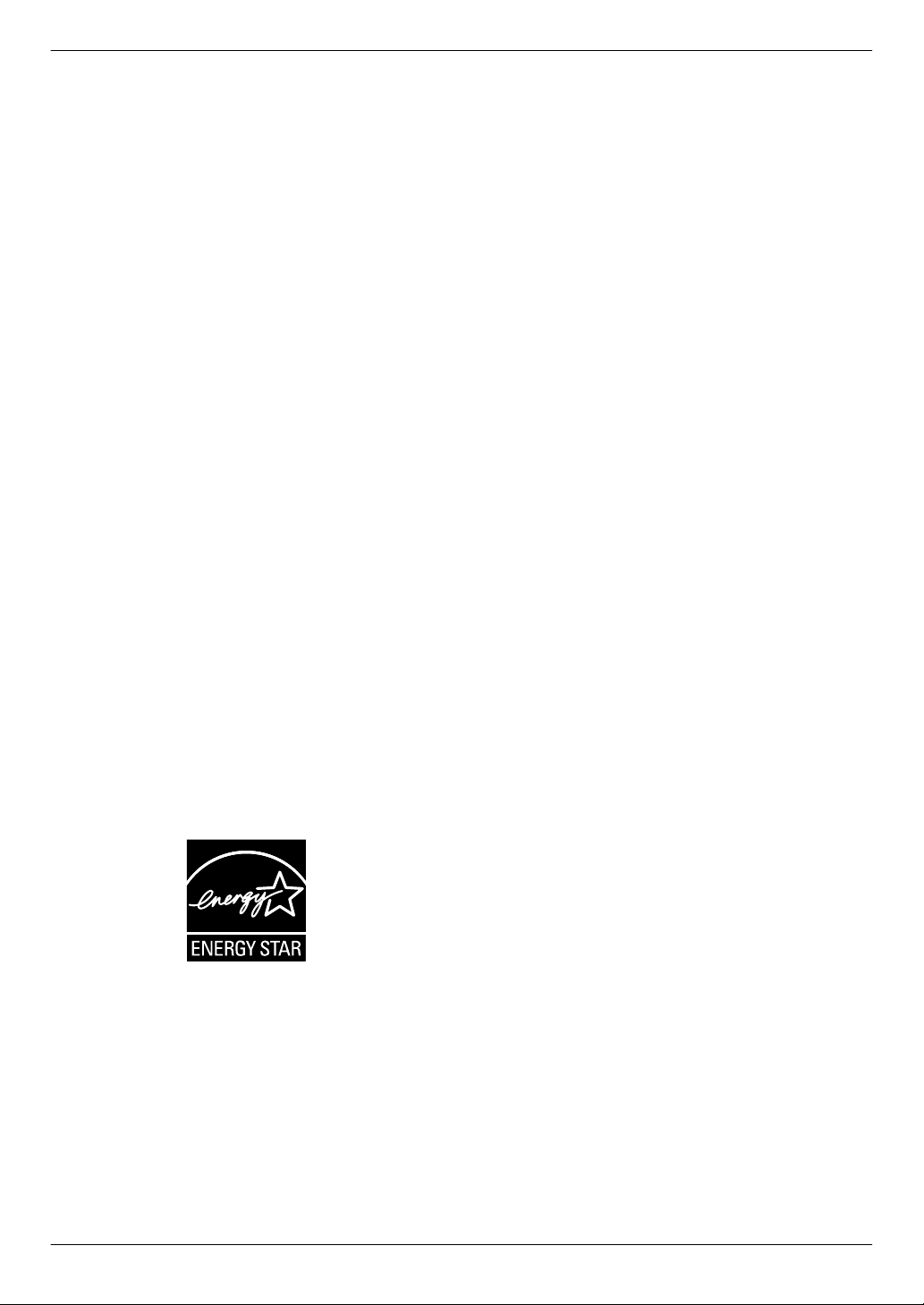
Dziękujemy za zakupienie produktu marki Panasonic.
Możesz wybrać język polski lub angielski.
Komunikaty na wyświetlaczu oraz raporty podawane będą
w wybranym języku. Fabrycznie ustawiony jest język polski.
Jeśli chcesz zmienić to ustawienie, patrz funkcja #110 na
str. 62.
Ostrzeżenie:
R Nie ścieraj i nie używaj gumki do wycierania na
zadrukowanej stronie papieru, gdyż druk może się
rozmazać.
Uwaga dotycząca utylizacji, przekazywania lub zwrotu
urządzenia:
R W urządzeniu mogą być zapisane prywatne/poufne
informacje. W celu ochrony prywatności/poufności tych
danych zaleca się wykasowanie z pamięci urządzenia
informacji przed jego utylizacją, przekazaniem lub
zwrotem.
Środowisko:
R W strategii firmy Panasonic poświęcono wiele miejsca
trosce o środowisko naturalne, we wszystkich aspektach
cyklu użytkowania produktu — od tworzenia produktu do
energooszczędnych projektów; od większych możliwości
ponownego użytkowania produktu do lepszych zasad
pakowania produktów zmniejszających ilość odpadów.
Uwaga:
R W niniejszej instrukcji sufiks w numerze modelu jest
pomijany.
R Większość ilustracji umieszczonych w niniejszej instrukcji
obsługi odnosi się do modelu KX-MB2010.
ENERGY STAR:
R Jako partner programu ENERGY STAR® firma Panasonic
oznajmia, że produkt ten spełnia normy wydajności
energetycznej programu ENERGY STAR. ENERGY STAR
jest znakiem handlowym zarejestrowanym w USA.
R Avery to zastrzeżony znak towarowy firmy Avery Dennison
Corporation.
R XEROX to zastrzeżony znak towarowy Xerox Corporation.
R Wszystkie inne znaki towarowe i znaki fabryczne
wymienione w niniejszej Instrukcji są własnością
odnośnych producentów.
Prawa autorskie:
R Właścicielem praw autorskich niniejszego materiału jest
Panasonic System Networks Co., Ltd.; kopiowanie jest
dozwolone wyłącznie do użytku wewnętrznego.
Kopiowanie w jakimkolwiek innym celu, w całości lub we
fragmentach, jest zabronione bez uzyskania pisemnej
zgody Panasonic System Networks Co., Ltd.
© Panasonic System Networks Co., Ltd. 2009
Znaki towarowe:
R Microsoft, Windows, Windows Vista, Internet Explorer
i PowerPoint to zastrzeżone znaki towarowe lub znaki
towarowe Microsoft Corporation w Stanach Zjednoczonych
i/lub w innych krajach.
R Pentium jest zastrzeżonym znakiem towarowym firmy Intel
Corporation w Stanach Zjednoczonych i innych krajach.
R Zrzuty ekranu wydrukowano za pozwoleniem firmy
Microsoft Corporation.
R Adobe i Reader to zastrzeżone znaki towarowe albo znaki
towarowe firmy Adobe Systems Incorporated w Stanach
Zjednoczonych i/lub innych krajach.
2
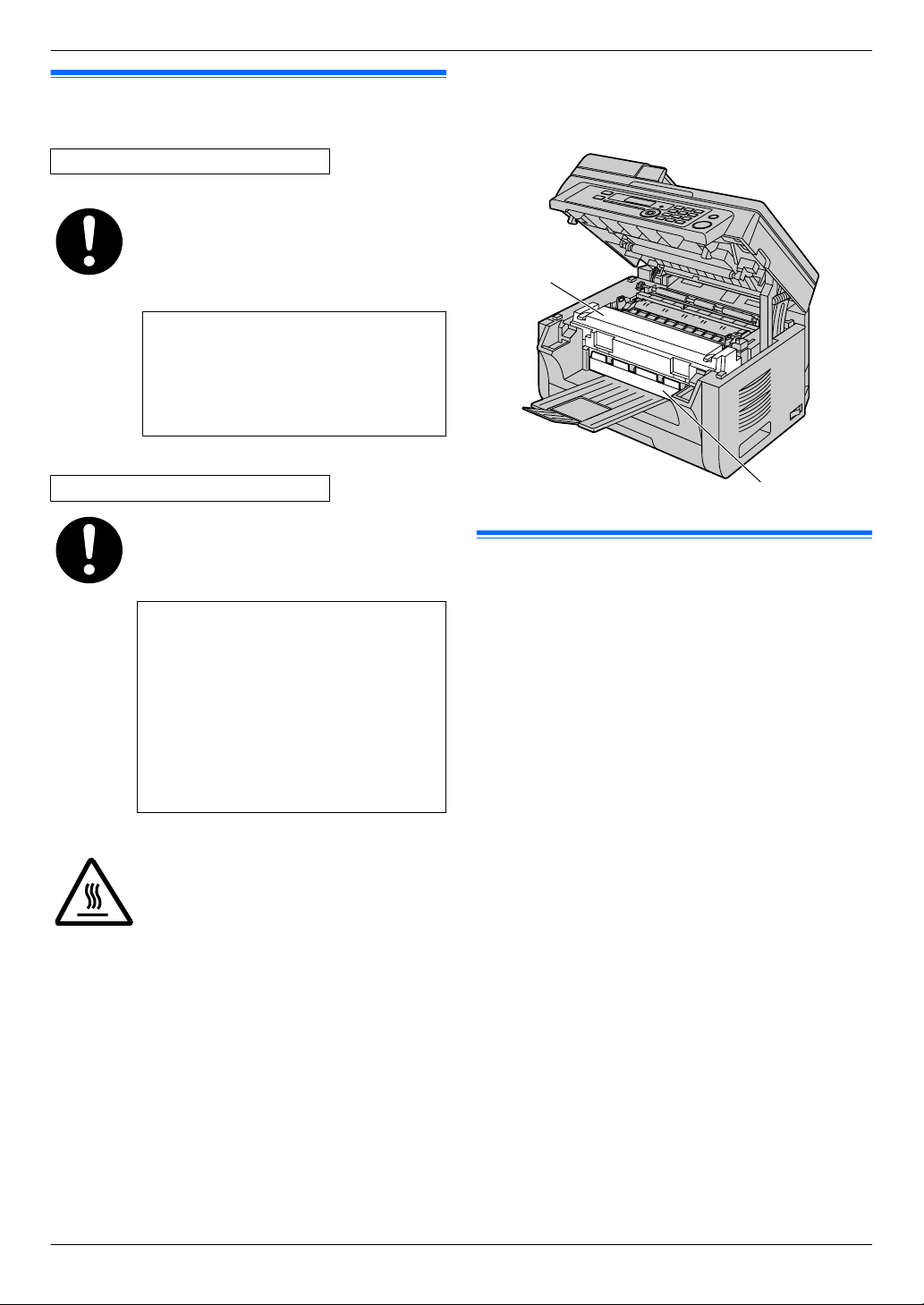
Bezpieczeństwo użytkownika
B
A
Promieniowanie laserowe
URZĄDZENIE LASEROWE KLASA 1
W drukarce urządzenia zastosowano laser.
Używanie przycisków lub dokonywanie regulacji niezgodnych z instrukcją lub wykonywanie procedur innych niż tutaj opisane może
narazić użytkownika na niebezpieczne promieniowanie.
Parametry diody laserowej
Moc wyjściowa lasera: maks. 15 mW
Długość fali : 760 nm – 800 nm
Długość emisji: Ciągła
Światło LED
DIODA LED KLASY 1
Nie należy patrzeć bezpośrednio w źródło
światła przy użyciu przyrządów optycznych.
Właściwości światła LED skanera CIS
Moc promieniowania LED: Maks. 1 mW
Długość fali:
Czerwona 630 nm typ.
Zielona 520 nm typ.
Niebieska 465 nm typ.
Długość emisji: Ciągła
Zespół grzewczy
Podczas drukowania lub bezpośrednio po jego zakończeniu nagrzewa się zespół grzewczy (A). Jest to normalne. Nie dotykaj zespołu grzewczego.
Ważne informacje
Uwaga:
R Miejsce znajdujące się przy tacy wyjściowej (B) także
może się nagrzać. Jest to normalne.
Zapewnienie optymalnego działania
Kaseta z tonerem i urządzenie bębnowe
R Podczas wymiany kasety z tonerem lub urządzenia
bębnowego dopilnuj, aby kurz i woda lub inne płyny nie
miały kontaktu z urządzeniem bębnowym. Może to wpłynąć
na jakość drukowania.
R W celu uzyskania optymalnej wydajności i jakości
wydruków zaleca się stosowanie oryginalnych kaset
z tonerem i urządzeń bębnowych firmy Panasonic. Firma
nie ponosi odpowiedzialności za niżej wymienione
problemy wynikające z użycia kaset z tonerem i urządzeń
bębnowych innych firm niż Panasonic:
– Uszkodzenie urządzenia
– Słaba jakość druku
– Nieprawidłowa praca
Kaseta z tonerem
R Nie pozostawiaj na długo kasety z tonerem bez
opakowania ochronnego. Skróci to bowiem żywotność
tonera.
Urządzenie bębnowe
R Przed zainstalowaniem urządzenia bębnowego zapoznaj
się z procedurą przedstawioną na str. 11. Po
przeczytaniu otwórz opakowanie ochronne, w którym
znajduje się kaseta z bębnem. Urządzenie bębnowe
zawiera światłoczuły bęben. Wystawienie bębna na
działanie światła może go zniszczyć. Po otwarciu
opakowania ochronnego:
– Nie narażaj urządzenia bębnowego na działanie
światła przez ponad 5 minut.
– Nie dotykaj ani nie zarysuj czarnej powierzchni bębna.
– Nie umieszczaj urządzenia bębnowego w miejscach
zakurzonych, brudnych lub w miejscach o wysokiej
wilgotności powietrza.
3
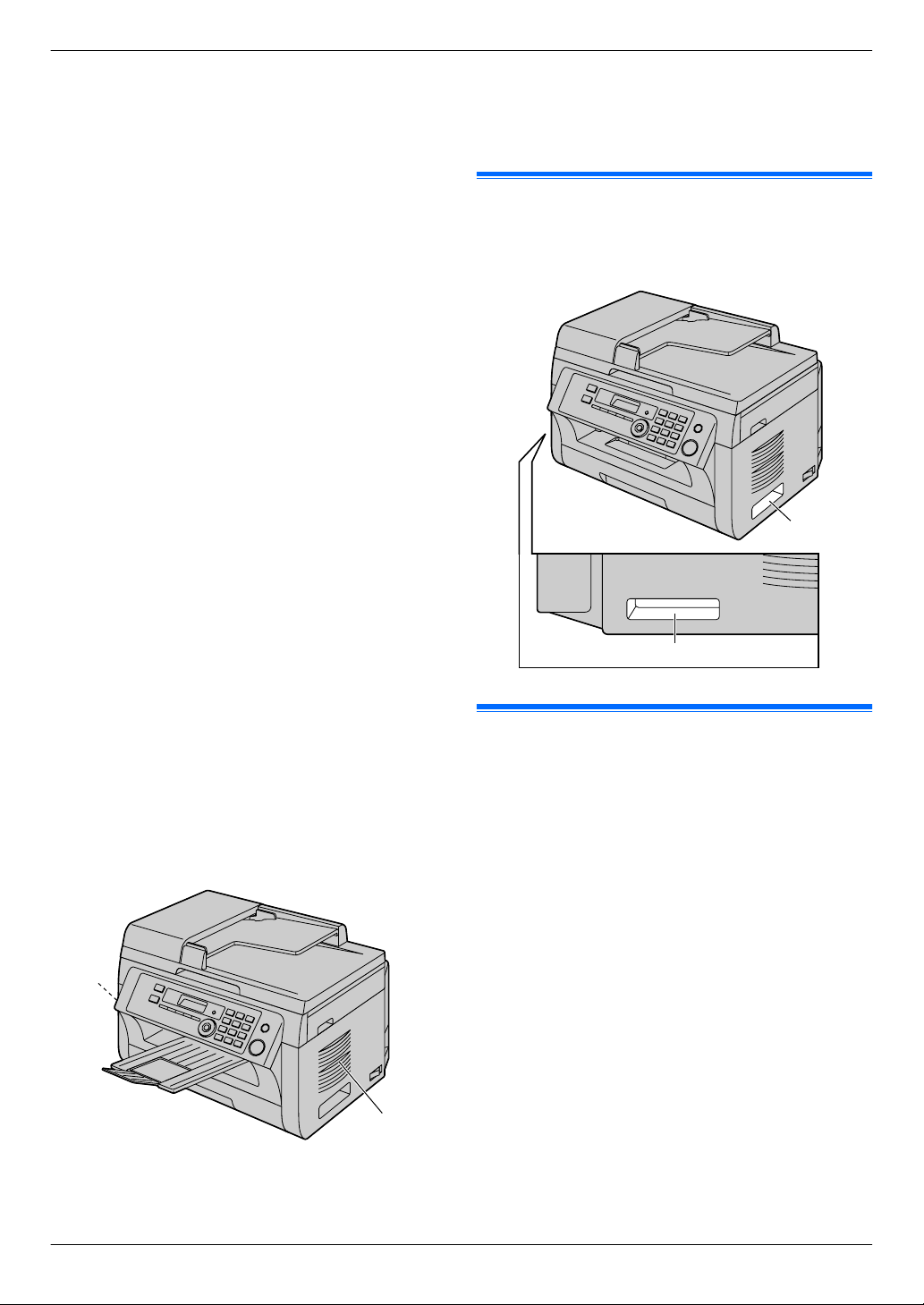
A
A
A
A
Ważne informacje
– Nie narażaj urządzenia bębnowego na bezpośrednie
działanie promieni słonecznych.
R Aby optymalnie wykorzystać żywotność urządzenia
bębnowego, nigdy nie wyłączaj zasilania zaraz po
zakończeniu drukowania. Pozostaw urządzenie włączone
przez min. 30 minut po zakończeniu drukowania.
Miejsce pracy
R Aby zapobiec wadliwemu działaniu, nie umieszczaj
urządzenia w pobliżu urządzeń wytwarzających silne pole
magnetyczne, np. obok telewizora lub głośników.
Elektryczność statyczna
R Aby zapobiec uszkodzeniu interfejsów telefaksu i/lub
innych podzespołów wewnętrznych przez elektryczność
statyczną, przed dotknięciem złącz dotknij metalowego
uziemionego przedmiotu.
Środowisko
R Umieść urządzenie z dala od urządzeń generujących
zakłócenia elektryczne, takich jak lampy fluorescencyjne,
czy silniki.
R Urządzenie należy chronić przed kurzem, wilgocią, wysoką
temperaturą i wibracjami.
R Nie należy narażać urządzenia na bezpośrednie działanie
promieni słonecznych.
R Na urządzeniu nie wolno stawiać żadnych ciężkich
przedmiotów. Jeśli urządzenie nie będzie używane przez
dłuższy okres czasu, wyjmij wtyczkę z gniazda
zasilającego.
R Urządzenie należy umieścić z daleka od źródeł ciepła, jak
grzejniki, kuchenki itp. Unikaj także wilgotnych piwnic.
R Podczas procesu drukowania urządzenie wytwarza
wysoką temperaturę. Naturalnym zjawiskiem jest, że
podczas i na krótko po zakończeniu drukowania
wyczuwalny jest zapach przegrzanego powietrza. Upewnij
się, że urządzenie zostało ustawione w dobrze
wentylowanym pomieszczeniu.
R Nie zasłaniaj otworów i szczelin wentylacyjnych
urządzenia. Regularnie kontroluj je i usuwaj nagromadzony
kurz za pomocą odkurzacza (A).
Rutynowa konserwacja
R Wytrzyj zewnętrzną część urządzenia miękką ściereczką.
Nie używaj benzyny, rozcieńczalnika ani proszku do
szorowania.
Przenoszenie urządzenia
Podczas przenoszenia urządzenia, trzymaj za uchwyty (A) po
obu stronach.
Nielegalne kopie
R Tworzenie kopii pewnych dokumentów jest niezgodne
z prawem.
Kopiowanie pewnych dokumentów może być nielegalne
w twoim państwie. Osoby wykonujące nielegalne kopie
mogą zostać skazane na karę więzienia i/lub na zapłacenie
grzywny. Poniżej przytoczono przykłady dokumentów,
których kopiowanie może być nielegalne w twoim państwie.
– Pieniądze
– Banknoty i czeki
– Obligacje bankowe i rządowe oraz papiery
wartościowe
– Paszporty i dowody osobiste
– Materiał objęty prawami autorskimi lub znaki towarowe
bez zgody właściciela
– Znaczki pocztowe i inne zbywalne dokumenty prawne
Powyższa lista nie jest kompletna i nie ponosimy
odpowiedzialności za jej kompletność lub dokładność.
W razie wątpliwości, skontaktuj się ze swoim
adwokatem.
Uwaga:
R Zainstaluj urządzenie w miejscu pod nadzorem, aby
zapobiec nielegalnemu kopiowaniu.
4
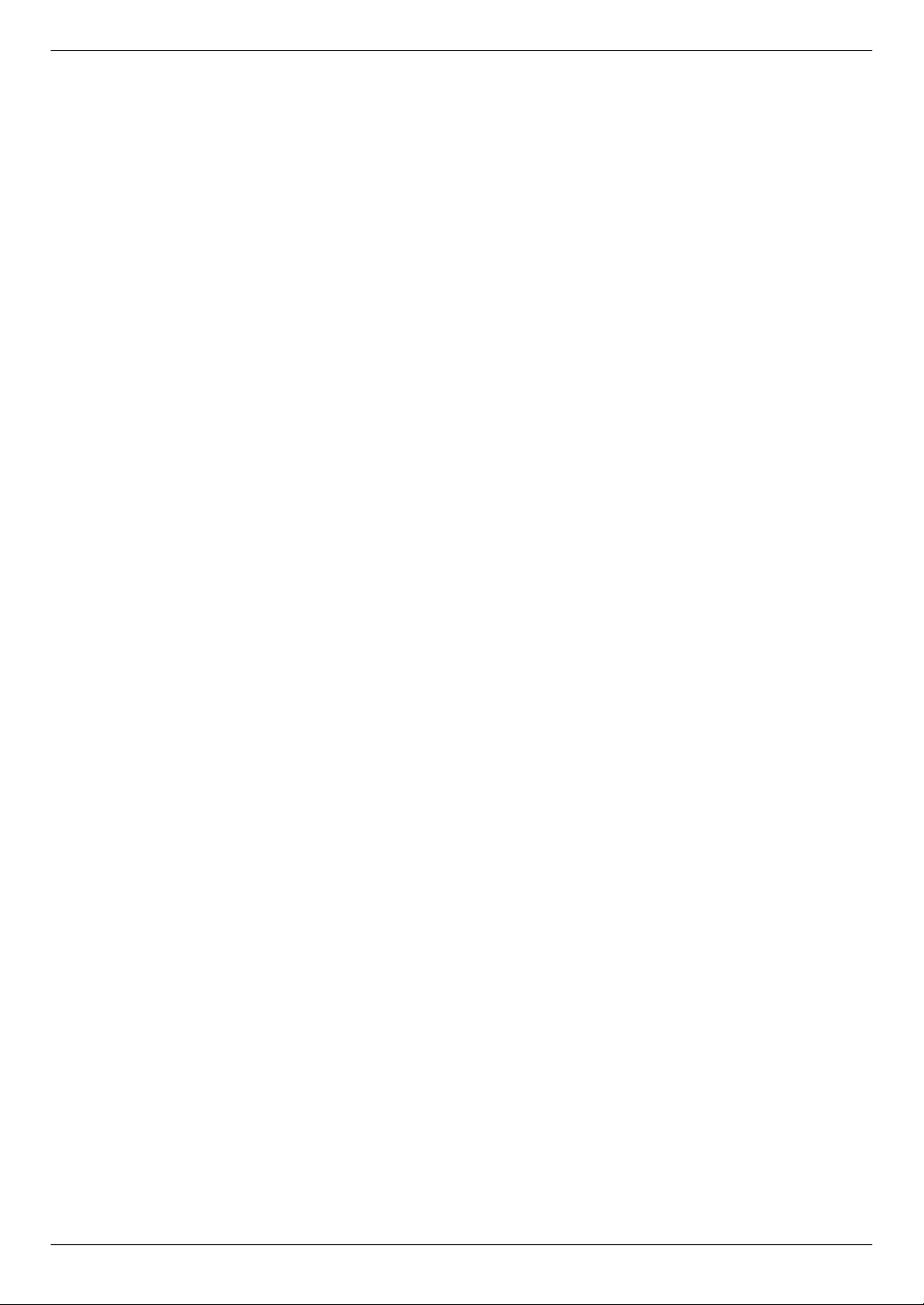
Spis treści
1. Wprowadzenie i instalacja
Wyposażenie
1.1 Wyposażenie załączone w zestawie .....................7
1.2 Materiały eksploatacyjne .......................................7
Rozmieszczenie przycisków
1.3 Opis przycisków ....................................................8
1.4 Ogólny wygląd urządzenia ....................................9
Instalacja
1.5 Kaseta z tonerem i urządzenie bębnowe ............11
1.6 Tace wyjściowe ...................................................14
1.7 Papier faksowy ....................................................15
2. Przygotowanie
Podłączanie i konfiguracja
2.1 Połączenia ...........................................................18
2.2 Włączanie przełącznika zasilania ........................19
2.3 Tryb wybierania (dotyczy tylko modelu KX-MB2025/
KX-MB2030) ........................................................20
2.4 Wybór trybu pracy (Skaner/Kopiarka) (Faks: dotyczy
tylko modelu KX-MB2025/KX-MB2030) ..............20
Wymagania dotyczące dokumentów
2.5 Ustawienia oryginału ...........................................21
Pomoc
2.6 Funkcja pomocy (dotyczy tylko modelu KX-MB2025/
KX-MB2030) ........................................................22
Głośność
2.7 Aby ustawić głośność (dotyczy tylko modelu
KX-MB2025/KX-MB2030) ...................................23
Programowanie początkowe
2.8 Data i godzina .....................................................23
2.9 Twoje logo (dotyczy tylko modelu KX-MB2025/
KX-MB2030) ........................................................24
2.10 Twój numer faksu (dotyczy tylko modelu
KX-MB2025/KX-MB2030) ...................................25
2.11 Konfiguracja urządzenia do korzystania z sieci
lokalnej LAN (dotyczy tylko modelu KX-MB2000/
KX-MB2010/KX-MB2030) ...................................25
2.12 Instalacja oprogramowania wielofunkcyjnego
Multi-Function Station ..........................................26
2.13 Uruchamianie oprogramowania wielofunkcyjnego
Multi-Function Station ..........................................29
3. Drukarka
Drukarka
3.1 Drukowanie z aplikacji Windows .........................31
3.2 Easy Print Utility ..................................................32
6. Faks (dotyczy tylko modelu
KX-MB2025/KX-MB2030)
Wysyłanie dokumentów
6.1 Ręczne wysyłanie faksów ...................................45
6.2 Zapisywanie numerów do wybierania
jednoprzyciskowego i w książce
telefonicznej ........................................................46
6.3 Wysyłanie dokumentów przy użyciu funkcji
wybierania jednoprzyciskowego i książki
telefonicznej ........................................................47
6.4 Rozsyłanie dokumentów .....................................48
6.5 Wysyłanie dokumentu komputerowego jako
dokument faksowy z komputera ..........................50
Odbieranie dokumentów
6.6 Wybór sposobu korzystania z urządzenia ...........50
6.7 Automatyczne odbieranie dokumentów – Odbiór
automatyczny włączony ......................................51
6.8 Ręczne odbieranie dokumentów – Odbiór
automatyczny wyłączony .....................................52
6.9 Korzystanie z telefaksu z aparatem
zgłoszeniowym ....................................................54
6.10 Polling (pobieranie wiadomości pozostawionych do
odbioru na innym telefaksie) ...............................54
6.11 Blokada wiadomości niepożądanych (zapobieganie
odbieraniu dokumentów od określonych
abonentów) ..........................................................55
6.12 Odbieranie faksu do komputera ..........................56
6.13 Przegląd dokumentu na stronie Web (Dotyczy
modelu KX-MB2030, tylko złącze sieci lokalnej
LAN) ....................................................................56
7. Identyfikacja abonenta
wywołującego (dotyczy tylko
modelu KX-MB2025/KX-MB2030)
Identyfikacja abonenta wywołującego
7.1 Usługa identyfikacji abonenta
wywołującego ......................................................58
7.2 Przeglądanie informacji o abonentach
wywołujących ......................................................59
7.3 Edycja numeru telefonu abonenta wywołującego
przed oddzwonieniem / zapisaniem ....................59
7.4 Usuwanie informacji o abonentach
wywołujących ......................................................59
7.5 Zapisywanie informacji o abonencie
wywołującym .......................................................59
4. Skaner
Skaner
4.1 Skanowanie z urządzenia (Push Scan) ...............33
4.2 Skanowanie z komputera (Pull Scan) .................36
5. Kopiarka
Kopiowanie
5.1 Wykonywanie kopii ..............................................38
5.2 Inne funkcje kopiowania ......................................39
8. Funkcje programowane przez
użytkownika
Zestawienie funkcji
8.1 Programowanie ...................................................61
8.2 Podstawowe funkcje ............................................62
8.3 Funkcje faksu (dotyczy tylko modelu KX-MB2025/
KX-MB2030) ........................................................66
8.4 Funkcje kopiowania .............................................71
8.5 Funkcje druku na komputerze .............................72
8.6 Funkcje skanowania ............................................73
5
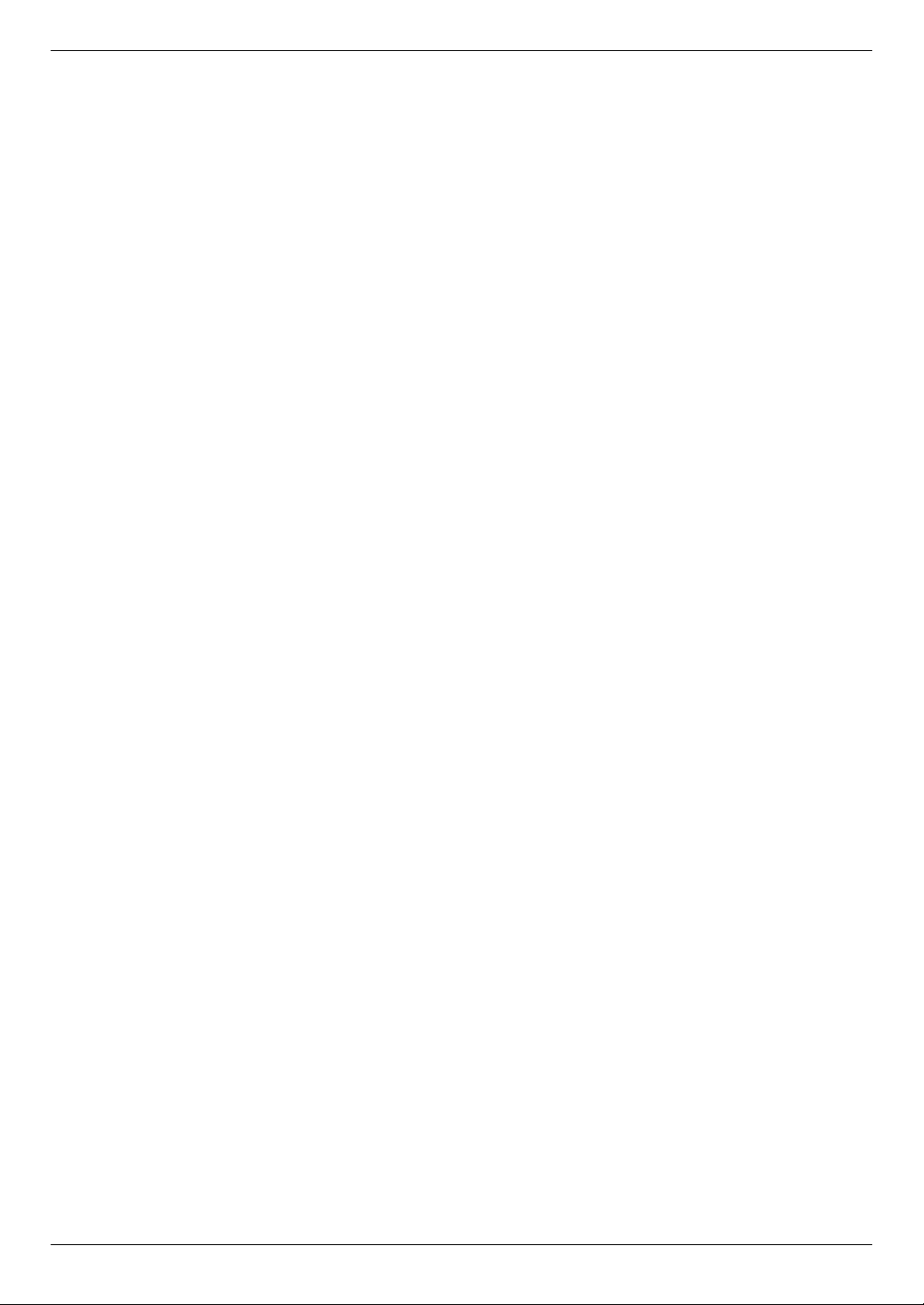
Spis treści
8.7 Funkcje sieci lokalnej LAN (dotyczy tylko modelu
KX-MB2000/KX-MB2010/KX-MB2030) ...............75
8.8 Funkcje sieciowe (tylko modele KX-MB2000/
KX-MB2010/KX-MB2030 i połączenia sieci lokalnej
LAN) ....................................................................78
9. Przydatne informacje
Przydatne informacje
9.1 Tryb wpisywania znaków .....................................79
9.2 Stan urządzenia ..................................................80
9.3 Anulowanie operacji ............................................81
Telefon
9.4 Słuchawka (dotyczy tylko modelu KX-MB2025/
KX-MB2030) ........................................................81
9.5 Wykonywanie połączenia telefonicznego przy
użyciu funkcji wybierania jednoprzyciskowego lub
książki telefonicznej (dotyczy tylko modelu
KX-MB2025/KX-MB2030) ...................................82
10. Pomoc
Raporty i wyświetlanie
10.1 Komunikaty raportu (dotyczy tylko modelu
KX-MB2025/KX-MB2030) ...................................84
10.2 Wyświetlanie komunikatów .................................85
Rozwiązywanie problemów
10.3 Gdy nie działają określone funkcje ......................88
11. Blokady papieru
Blokady
11.1 Blokada papieru ..................................................96
11.2 Zablokowane dokumenty (automatyczny podajnik
dokumentów) (dotyczy tylko modelu KX-MB2010/
KX-MB2025/KX-MB2030) .................................101
12. Czyszczenie
Czyszczenie
12.1 Czyszczenie białych pokryw i szyby ..................103
12.2 Czyszczenie rolek automatycznego podajnika
dokumentów (dotyczy tylko modelu KX-MB2010/
KX-MB2025/KX-MB2030) .................................106
13. Informacje ogólne
Wydruki raportów
13.1 Wydruk ustawień parametrów, zawartości książki
tel. i raportów .....................................................107
Specyfikacja
13.2 Specyfikacja ......................................................107
Deklaracja zgodności
13.3 Deklaracja zgodności (dotyczy tylko modelu
KX-MB2025/KX-MB2030) .................................110
Prawa autorskie
13.4 Informacja o prawach autorskich i licencjach
(dotyczy tylko modelu KX-MB2000/KX-MB2010/
KX-MB2030) ......................................................112
14. Indeks
14.1 Indeks.........................................................124
6
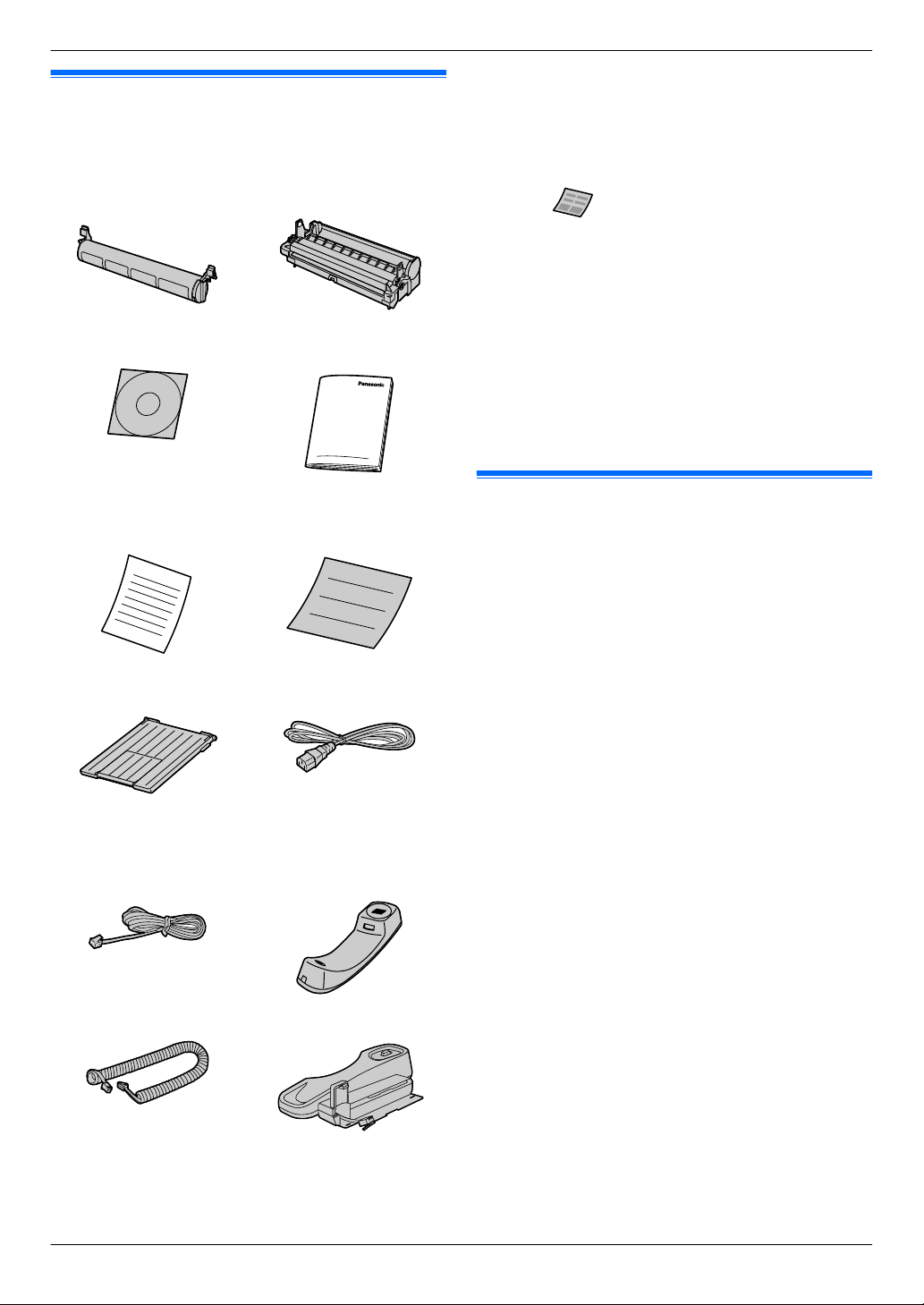
1.1 Wyposażenie załączone w zestawie
1. . Wprowadzenie i instalacja
1. Wprowadzenie i instalacja
M Nalepka listy Wybiera-
nia jednoprzyciskowego *2 (str. 46)
A Kaseta z tonerem
(rozruchowa)
C CD-ROM D Instrukcja użytkowania
E Ważne informacje F Skrócona instrukcja
G Tace wyjściowe H Przewód zasilający
*1
B Urządzenie bębnowe
obsługi telefaksu
Umożliwia wydrukowanie około 500 stron standardowych
*1
wg normy ISO/IEC 19752.
*2 Dotyczy tylko modelu KX-MB2025/KX-MB2030
Uwaga:
R Zachowaj oryginalne opakowanie na wypadek
późniejszego transportu lub wysyłki urządzenia.
R Po rozpakowaniu produktu złóż opakowanie i/lub zdejmij
nasadkę wtyczki zasilania.
1.2 Materiały eksploatacyjne
W celu zapewnienia właściwego funkcjonowania urządzenia
zalecane jest używanie kasety z tonerem i kasety z bębnem
marki Panasonic.
n Materiały eksploatacyjne
– Kaseta z tonerem
R Numer modelu (Numer części): KX-FAT411E
R Umożliwia wydrukowanie około 2 000 stron
standardowych wg normy ISO/IEC 19752.
– Urządzenie bębnowe
R Numer modelu (Numer części): KX-FAD412E
Uwaga:
R Norma ISO/IEC 19752 to:
– Środowisko pracy: 23 ± 2 °C / 50 ± 10% wilgotności
względnej
– Tryb druku: Ciągły druk
I Przewód telefonicz-
*2
ny
K
Przewód słuchawki
*2
J
Słuchawka
L
Podstawa słuchawki
*2
*2
7
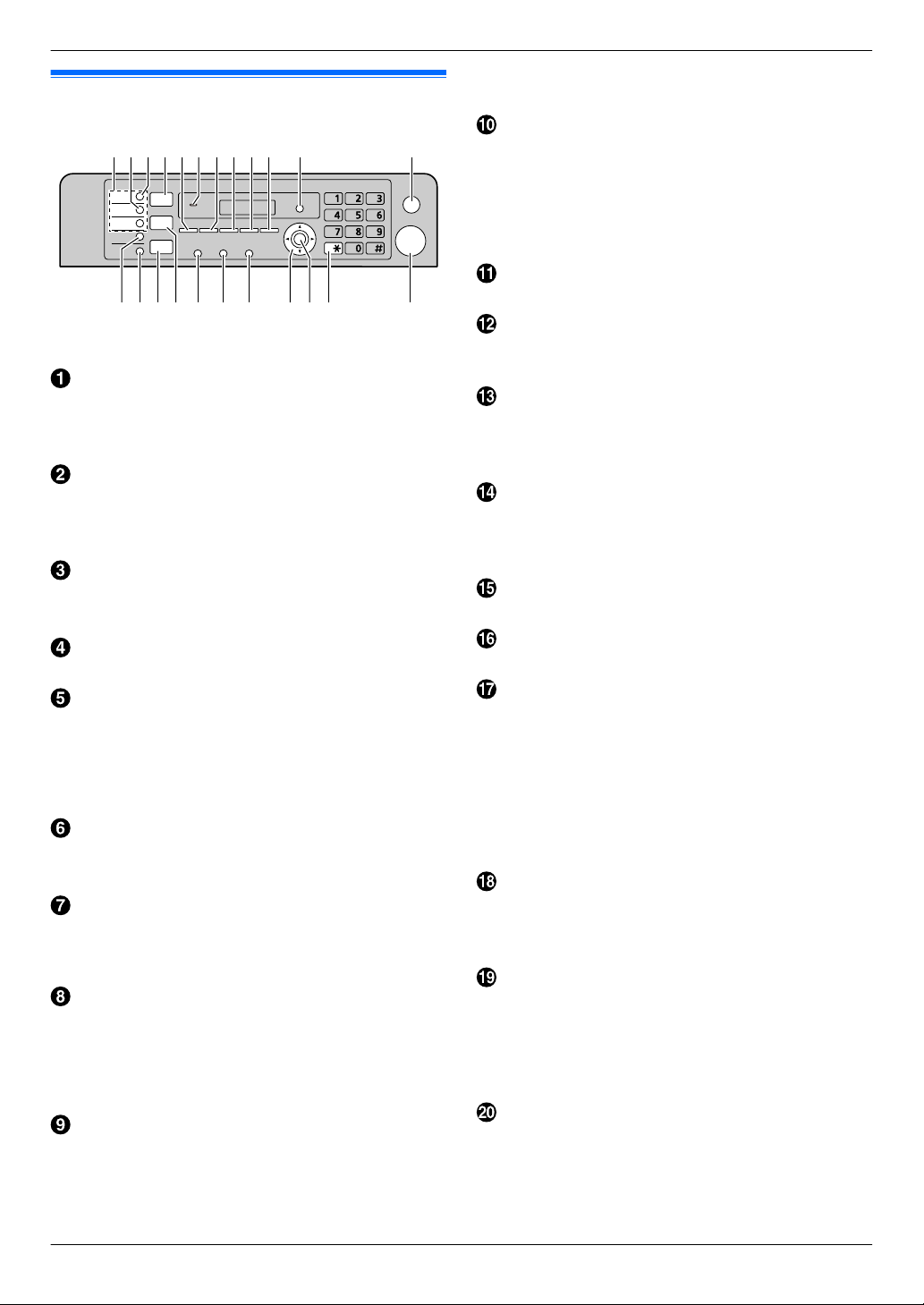
ABCDEFGHIJ K
MN Q RPOSTUVW
L
1. Wprowadzenie i instalacja
1.3 Opis przycisków
* Ilustracja przedstawia model KX-MB2025/KX-MB2030.
Przyciski stacji (dotyczy tylko modelu KX-MB2025/
KX-MB2030)
R Aby użyć funkcji wybierania jednoprzyciskowego
(str. 46, 47).
MRozsył. NietypoweN (dotyczy tylko modelu
KX-MB2025/KX-MB2030)
R Aby wysłać dokument do wielu odbiorców korzystając
z klawiatury numerycznej (str. 48).
MRozsyłanieN (dotyczy tylko modelu KX-MB2025/
KX-MB2030)
R Rozsyłanie dokumentu do wielu odbiorców (str. 48).
MSkanowanieN
R Aby przełączyć na tryb skanowania (str. 20, 33).
MRozmiar KopiiN
R Aby wybrać rozmiar kopii (str. 38).
MKsiążka TelefonicznaN (dotyczy tylko modelu
KX-MB2025/KX-MB2030)
R Wywoływanie podręcznej książki telefonicznej
(str. 47, 49).
Sygnalizacja dźwiękowa (dotyczy tylko modelu
KX-MB2000/KX-MB2010)
R Włączone zostaną dźwięki przycisków itp.
MKontrastN
R Aby ustawić kontrast podczas kopiowania (str. 38).
R Aby wybrać kontrast podczas wysyłania faksu (dotyczy
tylko modelu KX-MB2025/KX-MB2030) (str. 45).
MRozdzielczośćN
R Aby ustawić rozdzielczość podczas kopiowania
(str. 38).
R Aby wybrać rozdzielczość podczas wysyłania faksu
(dotyczy tylko modelu KX-MB2025/KX-MB2030)
(str. 45).
MZoomN
R Powiększanie i pomniejszanie dokumentu podczas
kopiowania (str. 39).
MSzybkie SkanowanieN (dotyczy tylko modelu
KX-MB2025/KX-MB2030)
R Zapisywanie zeskanowanego dokumentu w pamięci,
a następnie przesłanie go (str. 46).
MUkład StronyN
R W celu wykonywania kopii o różnym układzie strony
(str. 40).
MIdentyfikacja NumeruN (dotyczy tylko modelu
KX-MB2025/KX-MB2030)
R Korzystanie z funkcji identyfikacji abonenta
wywołującego (str. 58).
MMenuN
R Rozpoczęcie i zakończenie programowania.
MStopN
R Przerywa operację lub programowanie.
R Kasowanie litery lub cyfry.
MDolnyN (dotyczy tylko modelu KX-MB2025/
KX-MB2030)
R Aby wybrać stację 4–6 dla funkcji wybierania
jednoprzyciskowego (str. 46, 47).
MFaks Odpow. Autom.N (dotyczy tylko modelu
KX-MB2025/KX-MB2030)
R Włączenie/wyłączenie trybu automatycznego odbioru
(str. 51).
MFaksN (dotyczy tylko modelu KX-MB2025/KX-MB2030)
R Aby przełączyć na tryb faksowania (str. 20, 45).
MKopiaN
R Aby przełączyć na tryb kopiowania (str. 20, 38).
MPowt.NMPauzaN (dotyczy tylko modelu KX-MB2025/
KX-MB2030)
R Powtarza wybieranie ostatniego numeru. Jeśli podczas
wykonywania połączenia telefonicznego
z wykorzystaniem funkcji MGłośnikN albo podczas
wysyłania dokumentu linia jest zajęta, urządzenie
automatycznie powtórzy wybieranie numeru
przynajmniej 2 razy.
R Wstawianie pauzy podczas wybierania.
MFlashN (dotyczy tylko modelu KX-MB2025/
KX-MB2030)
R Umożliwia dostęp do usług telefonicznych
i przekazywanie połączeń.
MGłośnikN (dotyczy tylko modelu KX-MB2025/
KX-MB2030)
R Umożliwia wybranie numeru tel. i połączenie.
Po naciśnięciu przycisku MGłośnikN podczas rozmowy
można nadal słuchać rozmówcy, samemu nie będąc
słyszanym.
Przycisk nawigacyjny
R Wybór żądanych ustawień.
R Aby ustawić głośność (dotyczy tylko modelu
KX-MB2025/KX-MB2030) (str. 23).
R Wyszukiwanie zapisanych pozycji (dotyczy tylko
modelu KX-MB2025/KX-MB2030) (str. 47).
8
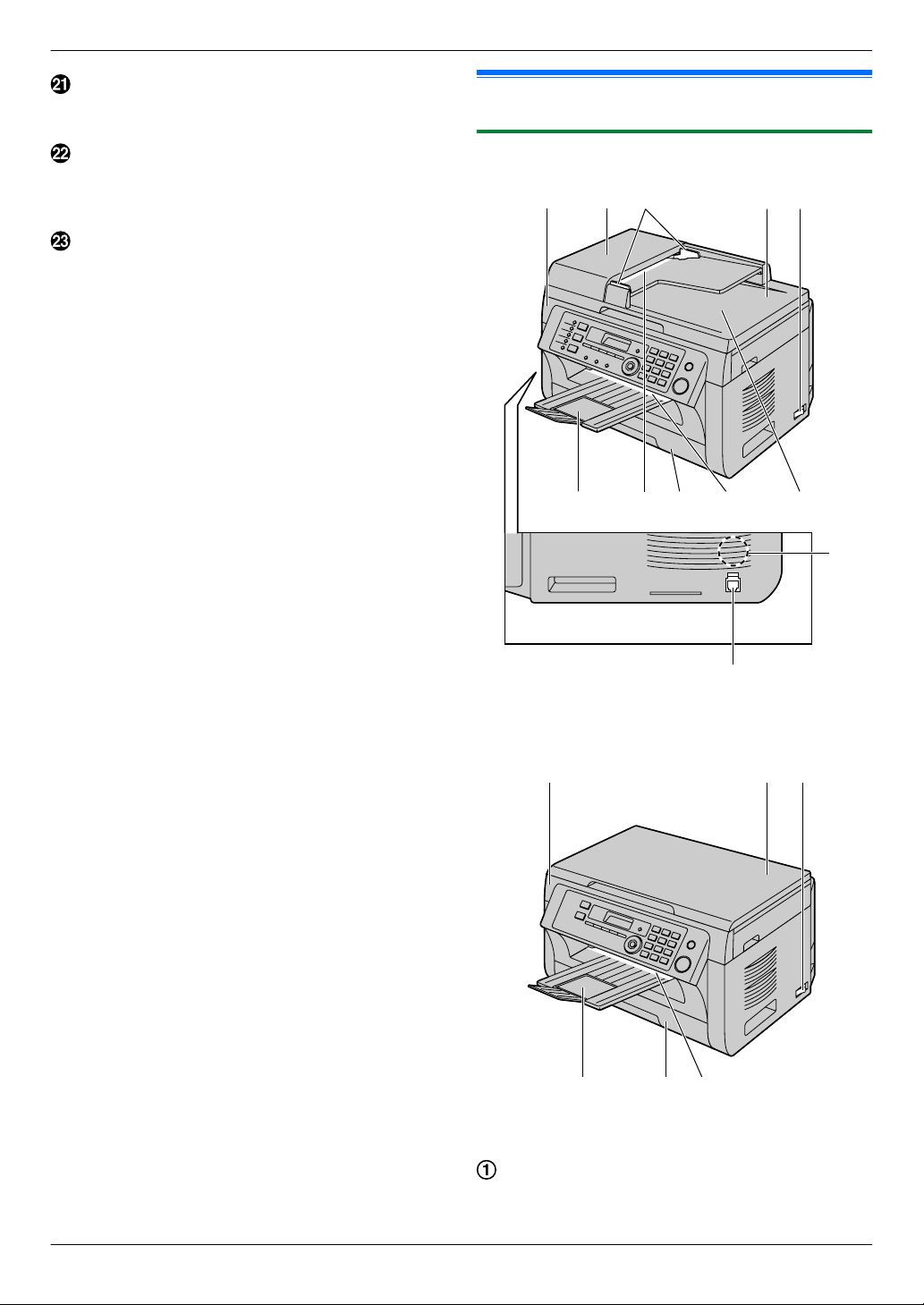
AB DC
HGIJ
K
L
F
E
A D E
H IF
1. Wprowadzenie i instalacja
MUstawN
R Służy do zachowywania ustawień podczas
programowania.
MTonN (dotyczy tylko modelu KX-MB2025/KX-MB2030)
R Podczas wybierania numeru zmienia tymczasowo tryb
wybierania na tonowy w przypadku linii z wybieraniem
impulsowym.
MStartN
R Kopiowanie dokumentu (str. 38).
R Skanowanie dokumentu (uruchamiane z urządzenia)
(str. 33).
R Aby wysłać faks (dotyczy tylko modelu KX-MB2025/
KX-MB2030) (str. 45).
1.4 Ogólny wygląd urządzenia
1.4.1 Widok z przodu
* Ilustracja przedstawia model KX-MB2025.
* Ilustracja przedstawia model KX-MB2000.
Górna pokrywa
9
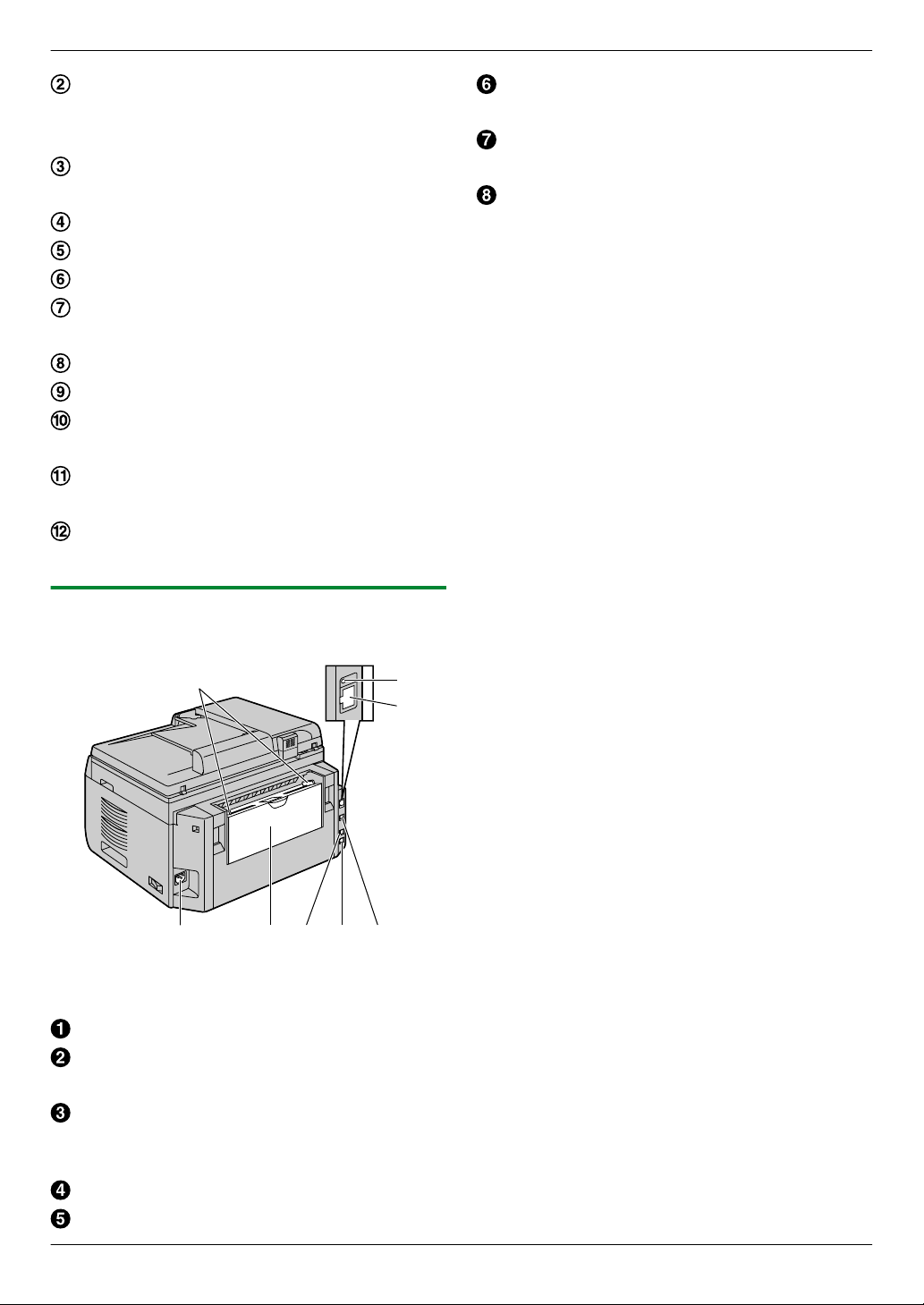
A
E GD F H
C
B
1. Wprowadzenie i instalacja
Pokrywa ADF (automatyczny podajnik dokumentów)
(dotyczy tylko modelu KX-MB2010/KX-MB2025/
KX-MB2030)
Prowadnice dokumentów (dotyczy tylko modelu
KX-MB2010/KX-MB2025/KX-MB2030)
Pokrywa skanera
Włącznik zasilania
Tace wyjściowe
Szczelina wejściowa dokumentów (dotyczy tylko
modelu KX-MB2010/KX-MB2025/KX-MB2030)
Podajnik papieru
Wyjście papieru
Otwór wyjściowy dokumentów (dotyczy tylko modelu
KX-MB2010/KX-MB2025/KX-MB2030)
Głośnik (dotyczy tylko modelu KX-MB2025/
KX-MB2030)
Wtyczka modułu słuchawkowego (dotyczy tylko
modelu KX-MB2025/KX-MB2030)
Gniazdo dodatkowego telefonu (dotyczy tylko modelu
KX-MB2025/KX-MB2030)
Gniazdo linii telefonicznej (dotyczy tylko modelu
KX-MB2025/KX-MB2030)
Złącze interfejsu USB
1.4.2 Widok z tyłu
* Ilustracja przedstawia model KX-MB2030.
Prowadnice papieru
Dioda LED (dotyczy tylko modelu KX-MB2000/
KX-MB2010/KX-MB2030)
Złącze sieci lokalnej LAN (dotyczy tylko modelu
KX-MB2000/KX-MB2010/KX-MB2030)
R 10Base-T/100Base-TX
Gniazdo przewodu zasilającego
Podajnik ręczny (Pokrywa tylna)
10
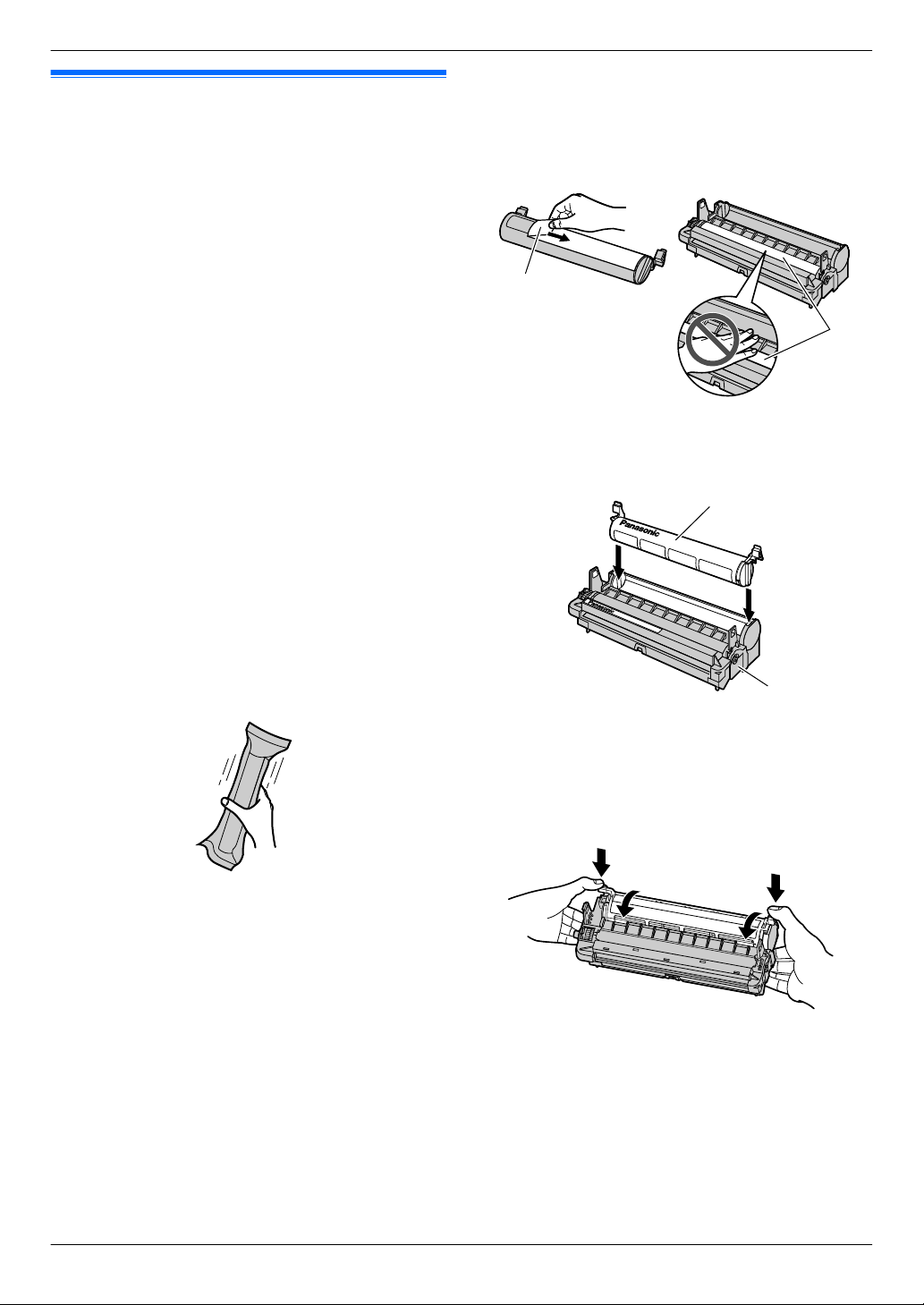
B
A
C
D
E
E
F
F
1. Wprowadzenie i instalacja
1.5 Kaseta z tonerem i urządzenie bębnowe
Załączona kaseta z tonerem to kaseta rozruchowa.
Ostrzeżenie:
R Przed przystąpieniem do instalacji przeczytaj poniższą
instrukcję. Po przeczytaniu otwórz opakowanie
ochronne, w którym znajduje się kaseta z bębnem.
Urządzenie bębnowe zawiera światłoczuły bęben.
Wystawienie bębna na działanie światła może go
zniszczyć. Po otwarciu opakowania ochronnego:
– Nie narażaj urządzenia bębnowego na działanie
światła przez ponad 5 minuty.
– Nie dotykaj ani nie zarysuj czarnej powierzchni
bębna urządzenia bębnowego.
– Nie umieszczaj urządzenia bębnowego
w miejscach zakurzonych, brudnych lub
w miejscach o wysokiej wilgotności powietrza.
– Nie narażaj urządzenia bębnowego na
bezpośrednie działanie promieni słonecznych.
R Nie pozostawiaj na długo kasety z tonerem bez
opakowania ochronnego. Skróci to bowiem żywotność
tonera.
R Producent nie ponosi odpowiedzialności za wszelkie
uszkodzenia oraz obniżenie jakości druku, jakie mogą
wynikać z zastosowania kasety z tonerem oraz kasety
z bębnem innej marki niż Panasonic.
R Nie dosypuj tonera do kasety z tonerem.
1 Przed otwarciem opakowania zabezpieczającego nowej
kasety z tonerem, potrząśnij nią w pionie co najmniej 5 razy.
2 Wyjmij z opakowań ochronnych kasetę z tonerem
i urządzenie bębnowe. Ściągnij taśmę uszczelniającą (A)
z kasety z tonerem.
R Nie dotykaj ani nie zarysuj czarnej powierzchni bębna
(B).
3 Włóż pionowo do urządzenia bębnowego (C) kasetę
z tonerem (D).
4 Wciśnij mocno kasetę z tonerem (E). Ciągle naciskaj,
jednocześnie obracając zieloną dźwignię po każdej stronie
kasety z tonerem w swoją stronę (F).
11
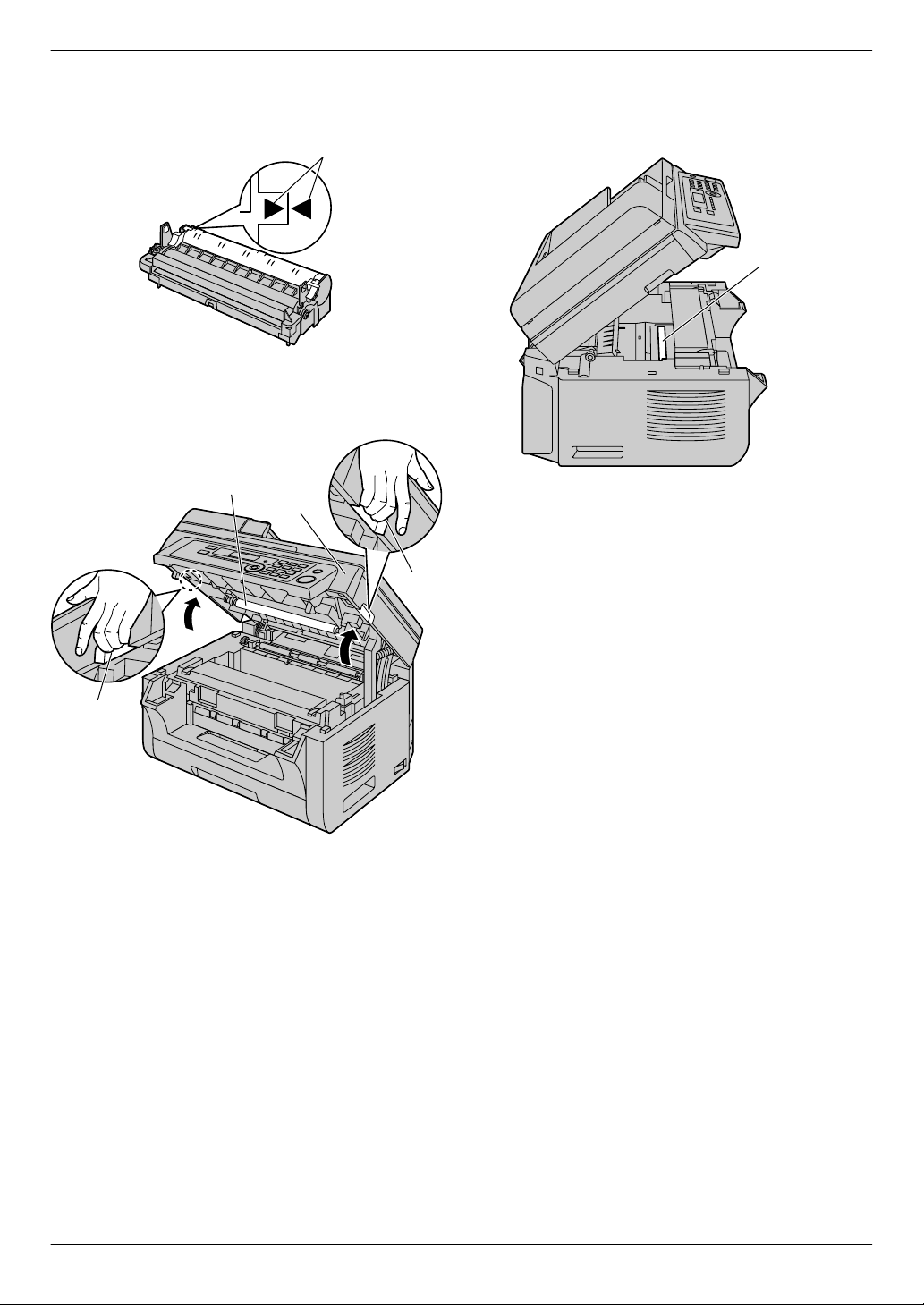
G
H
J
I
I
K
1. Wprowadzenie i instalacja
5 Aby prawidłowo zainstalować kasetę z tonerem, strzałki
(G) powinny być w jednej linii.
6 Otwórz górną pokrywę (H) trzymając za wgłębienia (I)
po obu stronach urządzenia.
R Jeżeli dolna szyba (K) jest brudna, wytrzyj ją miękką,
suchą ściereczką.
Uwaga:
R Nie dotykaj rolki transferowej (J).
12
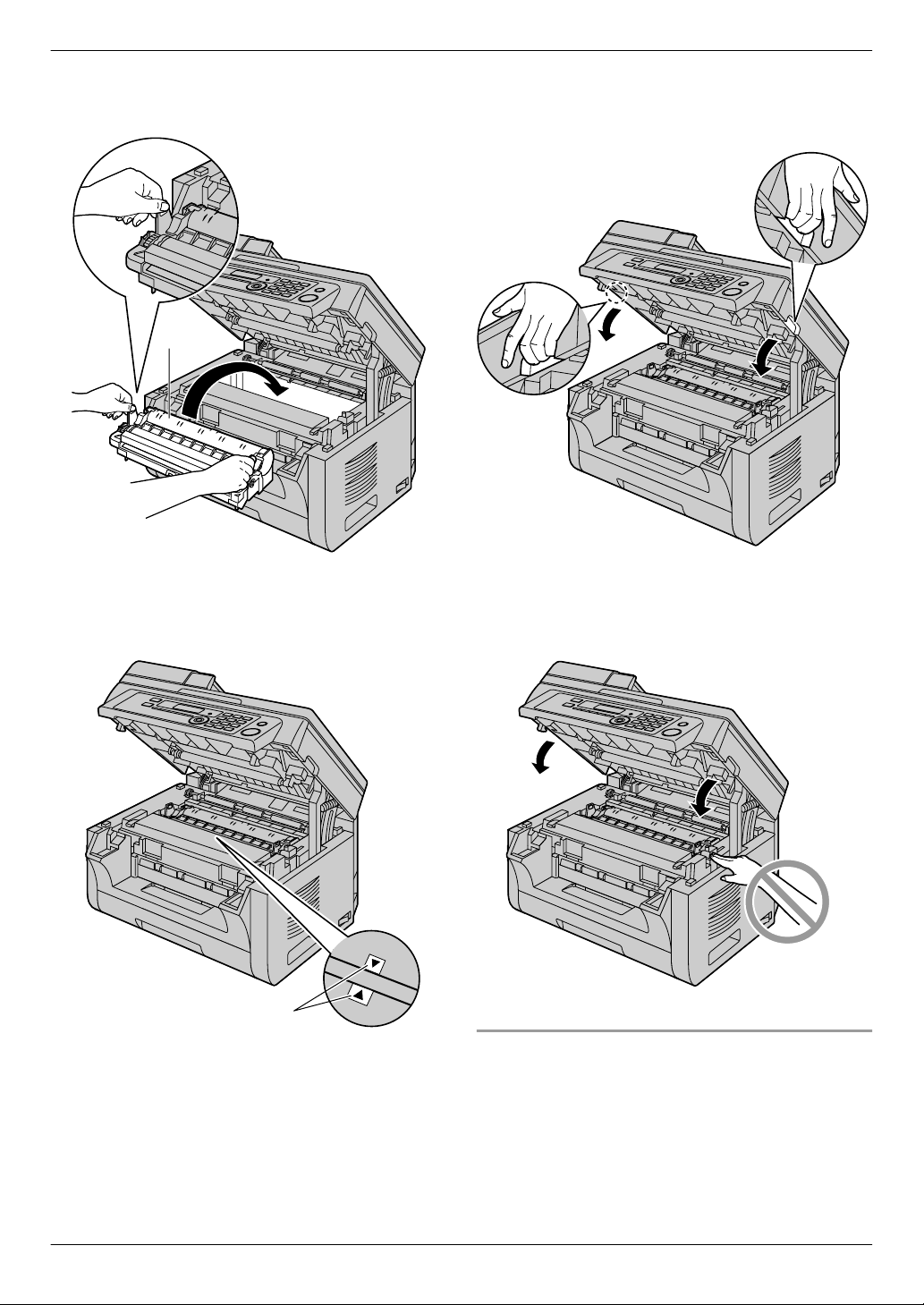
L
M
1. Wprowadzenie i instalacja
7 Włóż urządzenie bębnowe i kasetę z tonerem (L)
trzymając za zaczepy.
R Aby prawidłowo zainstalować kasetę z tonerem
i kasetę z bębnem, strzałki (M) powinny być w jednej
linii.
8 Zamknij górną pokrywę trzymając za wgłębienia
znajdujące się po obu stronach urządzenia, tak aby
zablokowała się w odpowiednim położeniu.
Ostrzeżenie:
R Aby uniknąć obrażeń, nie należy wkładać dłoni pod
górną pokrywę.
Termin wymiany kasety z tonerem i urządzenia bębnowego
Kiedy na wyświetlaczu pojawi się jeden z poniższych
komunikatów, należy wymienić kasetę z tonerem.
– “MALO TONERA”
– “BRAK TONERA”
Uwaga:
R Aby sprawdzić stopień zużycia urządzenia bębnowego,
proszę wydrukować arkusz testowy drukarki (str. 107)
i przeczytać informacje o żywotności urządzenia
13
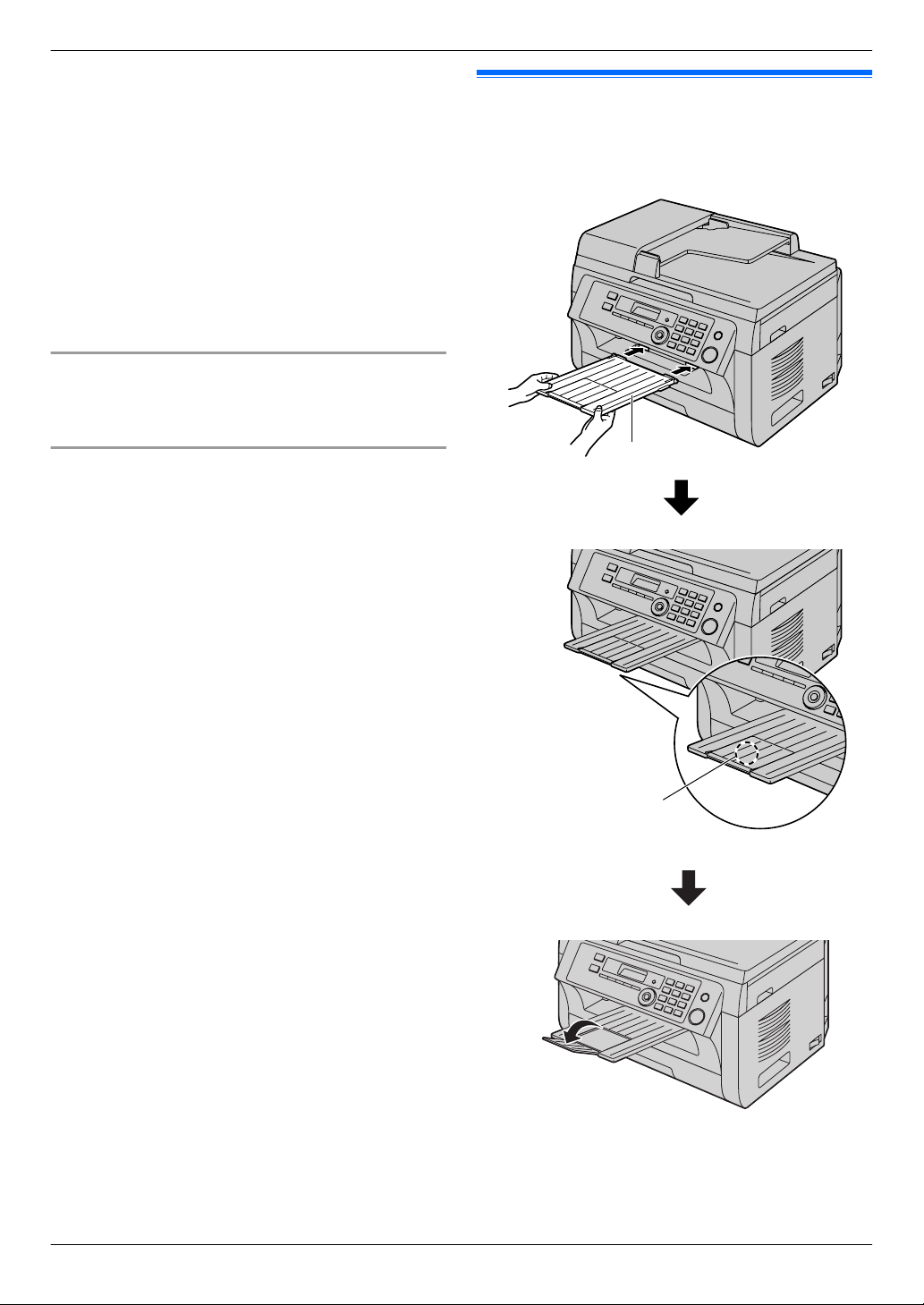
B
A
1. Wprowadzenie i instalacja
bębnowego na stronie str. 109. Jeśli jakość druku jest
słaba lub na ekranie pojawi się “WYMIEN BEBEN”, należy
wymienić kasetę z tonerem i kasetę z bębnem.
R W celu zapewnienia właściwego funkcjonowania
urządzenia zalecane jest używanie kasety z tonerem
i kasety z bębnem marki Panasonic. Potrzebne
informacje znajdziesz na str. 7.
R Aby zachować jakość wydruku i żywotność urządzenia,
zalecane jest wyczyszczenie szczelin i otworów
wentylacyjnych (str. 4) oraz wnętrza urządzenia (str. 103,
106) przy wymianie kasety z tonerem i/lub kasety
z bębnem.
R Informacje na temat czasu eksploatacji tonera i urządzenia
bębnowego podano na str. 109.
Metoda likwidacji zużytych materiałów
Zużytych materiałów eksploatacyjnych należy pozbywać się
zgodnie z krajowymi i lokalnymi przepisami dotyczącymi
odpadów i ochrony środowiska.
Funkcja oczyszczania tonera
Jeżeli chcesz zredukować zużycie tonera, włącz funkcję
oszczędzania tonera (funkcja #482 na str. 65). Wydajność
kasety tonera zwiększy się wówczas o około 20 %.
Uruchomienie funkcji spowoduje gorszą jakość druku.
1.6 Tace wyjściowe
Wsuń tacę wydruków (A) w miejsca wskazane strzałkami, tak
aby zablokowała się w odpowiednim położeniu. Następnie
naciśnij środkową część (B) przedłużenia, aby ją rozłożyć.
14
Uwaga:
R Nie należy umieszczać urządzenia w miejscu, gdzie taca
będzie narażona na potrącanie.
R Taca wyjściowa może utrzymać około 100 zadrukowanych
arkuszy (ilość arkuszy zależy od środowiska pracy). Należy
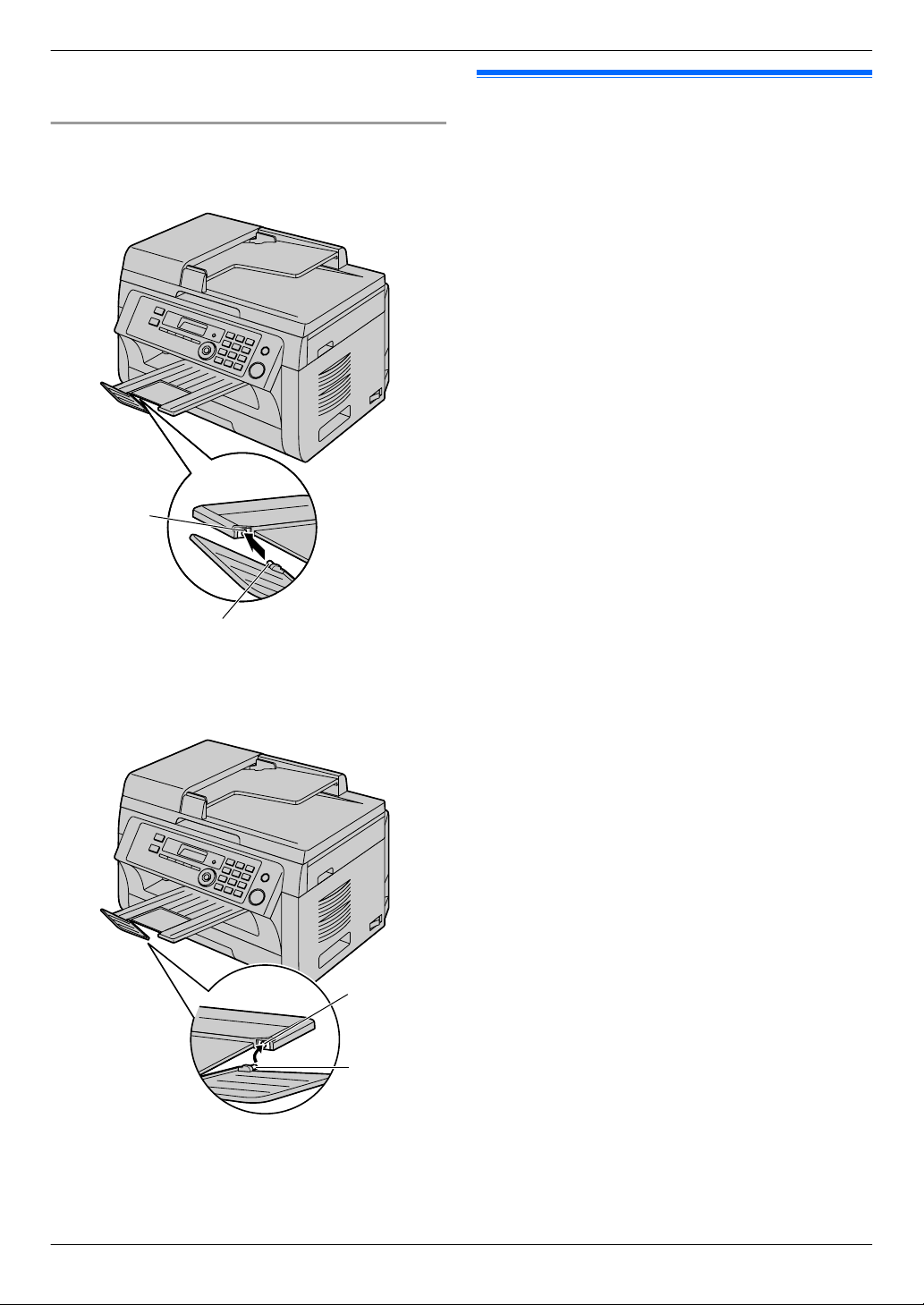
zdjąć zadrukowany papier, zanim taca wyjściowa się
B
A
D
C
zapełni.
Jeżeli górna część przedłużenia tacy nie jest zamontowana
1. Trzymając górną część przedłużenia tacy w pozycji
otwartej, włóż zaczep (A) do otworu po lewej stronie (B).
2. Wsuń od dołu drugi zaczep (C) do otworu po prawej stronie
(D), aż przedłużenie tacy zablokuje się we właściwym
miejscu.
1. Wprowadzenie i instalacja
1.7 Papier faksowy
Podajnik papieru może pomieścić:
– Maks. 250 arkuszy papieru o gramaturze 60 g/m2 do
75 g/m2.
– Maks. 230 arkuszy papieru o gramaturze 80 g/m2.
– Maks. 200 arkuszy papieru o gramaturze 90 g/m2.
R Można stosować papier o rozmiarach A4, letter, B5 i 16K.
Papier o formatach B5 i 16K może być używany tylko dla
funkcji kopiowania i drukowania z PC.
R Informacje na temat właściwości papieru podano na
str. 108.
R Fabrycznie format papieru ustawiony jest na A4.
– Jeżeli chcesz korzystać z papieru o innych
rozmiarach, zmień ustawienie rozmiaru papieru
(funkcja #380 na str. 64).
– Jeżeli chcesz użyć cienkiego papieru, zmień
ustawienia typu papieru (funkcja #383 na str. 64).
Uwaga dotycząca papieru:
R Radzimy przetestować papier (szczególnie papiery
specjalnych typów i formatów) w urządzeniu przed
zakupem większej ilości.
R Nie używaj następujących rodzajów papieru:
– Unikaj papieru zawierającego ponad 20 % bawełny i/
lub włókien, na przykład papieru firmowego lub papieru
specjalnego
– Bardzo gładki lub błyszczący papier lub mocno
fakturowany
– Powlekany, zniszczony lub pozwijany
– Papier, do którego dołączono jakieś obiekty, takie jak
etykiety lub spinacze
– Papier zakurzony, z kłaczkami, poplamiony tłuszczem
– Papier, który topi się, paruje, blaknie, płowieje lub
emituje niebezpieczne opary przy 200 °C, jak papier
welinowy. Materiał taki może przenieść się na wałek
grzałki i uszkodzić ją.
– Nalepki
– Papier do drukarek atramentowych
R Niektóre rodzaje papieru przeznaczone są do
zadrukowania tylko po jednej stronie. Jeżeli nie jesteś
zadowolony z jakości wydruku lub papier blokuje się,
spróbuj zadrukować drugą stronę arkusza.
R Aby zapewnić bezawaryjny pobór papieru oraz najlepszą
jakość wydruku, zalecamy korzystanie z papieru o długich
włóknach.
R Nie używaj jednocześnie papieru różnego typu lub
grubości. Może to powodować blokowanie papieru.
R Unikaj drukowania dwustronnego.
R Nie używaj papieru wydrukowanego w tym urządzeniu do
druku dwustronnego w innej drukarce. Może to powodować
blokowanie papieru.
R Aby zapobiec zwijaniu się papieru, nie otwieraj opakowania
ryzy przed użyciem. Papier przechowuj w oryginalnym
opakowaniu, w miejscu chłodnym i suchym.
R Dotyczy klientów w obszarach o wysokiej wilgotności:
Należy zawsze przechowywać papier w klimatyzowanym
15
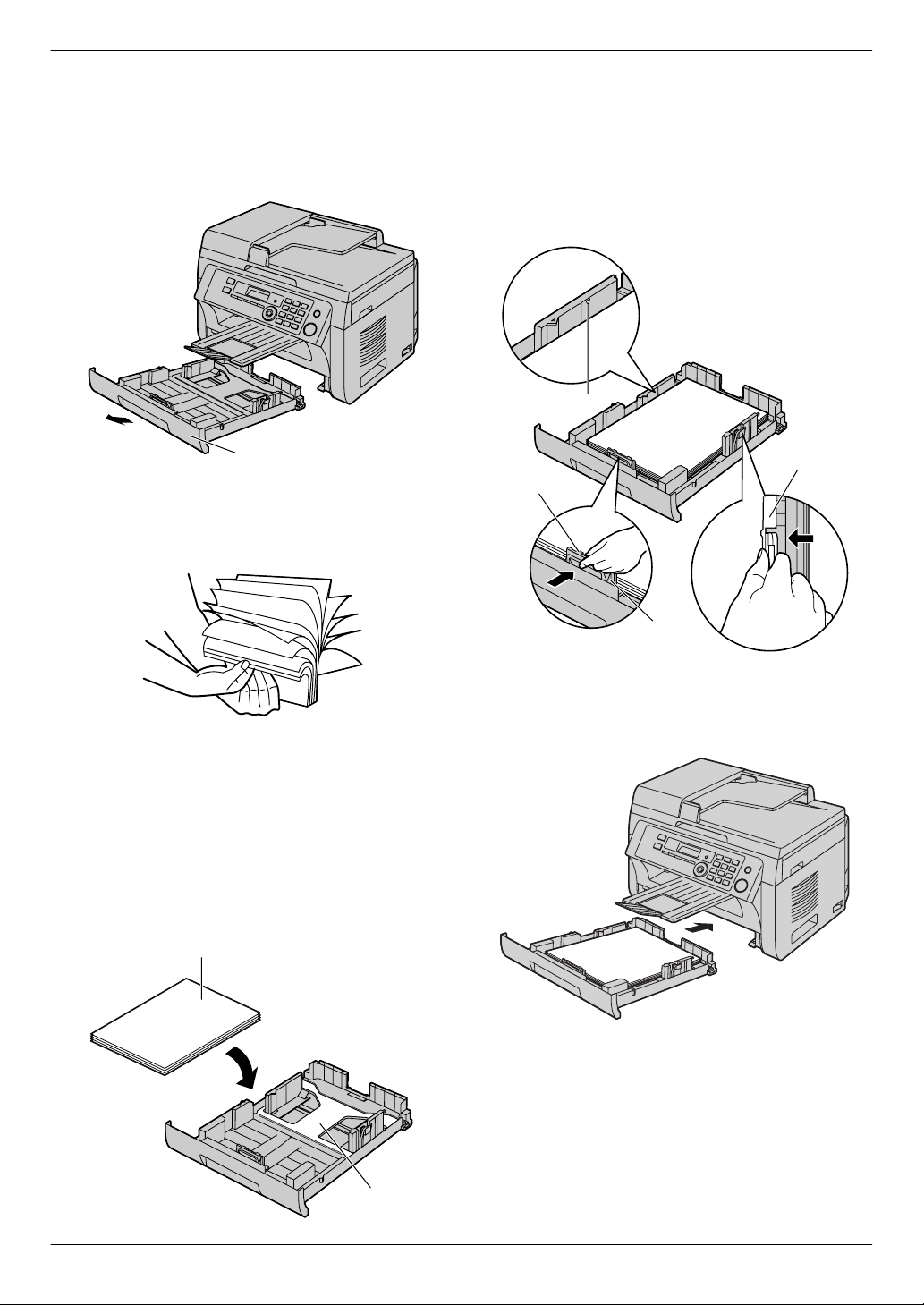
A
B
C
G
D
E
F
1. Wprowadzenie i instalacja
pomieszczeniu. Użycie do wydruku wilgotnego papieru
może spowodować zakleszczenie.
1 Wysuń podajnik papieru (A) aż do położenia końcowego,
a następnie unosząc jego przednią część wyjmij go
całkowicie z urządzenia.
2 Przed włożeniem pliku kartek należy go przekartkować,
aby zapobiec zablokowaniu papieru.
4 Ustaw prowadnice papieru. Chwyć przednią prowadnicę
papieru (D) i przesuń ją odpowiednio do oznaczenia
formatu papieru. Chwyć prawą prowadnicę papieru (E)
i przesuń ją do szerokości odpowiadającej rozmiarowi
papieru.
R Sprawdź, czy załadowany papier nie przekracza znaku
ograniczającego (F) i nie wystaje ponad ograniczniki
(G).
3 Włóż papier stroną do zadruku skierowaną w górę (B).
Uwaga ważne:
R Wciśnij w dół, aby w razie potrzeby zablokować
płytkę (C) w podajniku papieru.
5 Włóż do urządzenia podajnik papieru trzymając uniesioną
jego przednią część. Następnie wsuń go całkowicie do
urządzenia.
Uwaga:
R Jeśli papier nie jest załadowany prawidłowo, ustaw
ponownie prowadnice, w przeciwnym razie papier może
zablokować się ponownie.
R Jeśli podajnik papieru nie daje się zamknąć, płytka
podajnika może nie być zablokowana. Naciśnij w dół na
powierzchnię papieru i upewnij się, że jest on płasko
ułożony w podajniku papieru.
16
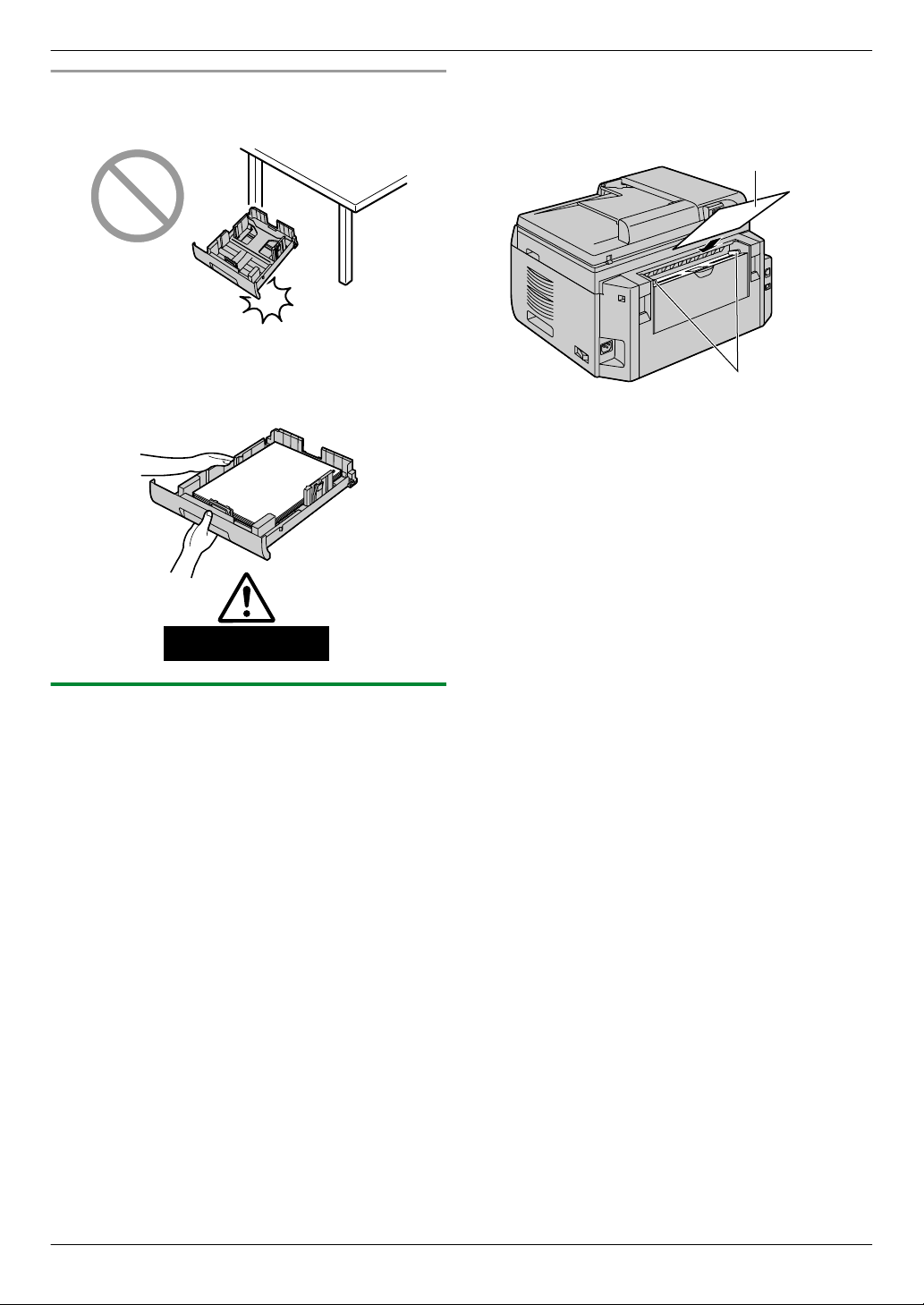
Ok. 2 kg
A
B
1. Wprowadzenie i instalacja
Uwaga dotycząca podajnika papieru
R Uważaj, aby nie upuścić podajnika papieru.
R Wyjmując lub wkładając podajnik papieru, trzymaj go
obiema rękami. Po włożeniu papieru podajnik waży
około 2 kg.
2 Włóż papier, stroną do zadrukowania skierowaną w dół
(B), aż urządzenie pobierze go i usłyszysz pojedynczy
sygnał dźwiękowy.
Uwaga:
R Aby drukować przy pomocy podajnika ręcznego;
– drukując z komputera, wybierz #2 we właściwościach
drukarki.
– kopiując, ustaw wcześniej kopiowanie w ustawieniach
podajnika na “#2” (funkcja #460 na str. 71).
Jesli te ustawienia nie zostana zmienione, przy drukowaniu
lub kopiowaniu kilku stron, pierwsza strona bedzie
drukowana z podajnika recznego, a reszta stron
z podajnika papieru.
R Jeżeli papier jest włożony nierówno, popraw go, żeby nie
zablokował się wewnątrz urządzenia.
1.7.1 Podajnik ręczny
Podajnik ręczny może być tylko używany do drukowania
dokumentów z komputera i kopiowania. Można umieścić w nim
tylko jeden arkusz na raz. W przypadku drukowania kilku stron,
włóż następny arkusz dopiero po pobraniu pierwszego.
R Informacje na temat właściwego papieru podano na
str. 108.
R Fabrycznie format papieru ustawiony jest na A4.
– Jeżeli chcesz korzystać z papieru o innych
rozmiarach, zmień ustawienie rozmiaru papieru
(funkcja #381 na str. 64).
– Jeżeli chcesz użyć cienkiego papieru, zmień
ustawienia typu papieru (funkcja #384 na str. 64).
1 Dostosuj szerokość prowadnic (A) do rozmiaru papieru.
17

E
C
F
D
B
A
G
H
2. Przygotowanie
2.1 Połączenia
2. . Przygotowanie
Ostrzeżenie:
R Gniazdo zasilające powinno być łatwo dostępne
i znajdować się w pobliżu urządzenia.
R Używaj wyłącznie przewodu linii telefonicznej
dołączonego jako wyposażenie (dotyczy tylko modelu
KX-MB2025/KX-MB2030).
R Nie przedłużaj przewodu telefonicznego (dotyczy tylko
modelu KX-MB2025/KX-MB2030).
Uwaga ważne:
R Sposób instalacji i podłączenia modułu
słuchawkowego opisano na str. 81.
Router/koncentrator sieciowy (nie jest częścią zestawu)
*2
R Podłącz także komputery sieciowe.
Kabel sieciowy (nie jest częścią zestawu)
*2
R W celu utrzymania zgodności z wymogami w zakresie
emisji fal radiowych należy używać wyłącznie
ekranowanych kabli LAN (kabel prosty kategorii 5).
*1 Dotyczy tylko modelu KX-MB2025/KX-MB2030
*2 Dotyczy tylko modelu KX-MB2000/KX-MB2010/
KX-MB2030
WAŻNA UWAGA DOTYCZĄCA POŁĄCZENIA USB
R NIE PODŁĄCZAJ DRUKARKI DO KOMPUTERA PRZY
UŻYCIU KABLA USB, ZANIM TAKIE POLECENIE NIE
POJAWI SIĘ PODCZAS INSTALACJI OPROGRAMOWANIA WIELOFUNKCYJNEGO MULTI-FUNCTION
STATION (str. 26).
Uwaga:
R Urządzenie należy podłączyć do gniazda elektrycznego
z uziemieniem.
R Nie umieszczaj żadnych przedmiotów w odległości
mniejszej niż 10 cm od prawej, lewej i tylnej strony
urządzenia.
R Jeśli do tej samej linii telefonicznej podłączone jest
jakiekolwiek inne urządzenie, może ono zakłócać działanie
telefaksu (dotyczy tylko modelu KX-MB2025/KX-MB2030).
R Jeżeli urządzenie korzysta z tej samej linii telefonicznej co
komputer, a dostawca usług internetowych zaleca
zainstalowanie filtru (H), podłącz urządzenie
w następujący sposób (dotyczy tylko modelu KX-MB2025/
KX-MB2030).
* Ilustracja przedstawia model KX-MB2030.
Przewód zasilający
R Podłącz do gniazda sieci zasilającej z uziemieniem
(220–240 V, 50/60 Hz).
Przewód telefoniczny
R Podłącz go do gniazda pojedynczej linii telefonicznej.
[EXT] Gniazdo
R Możesz podłączyć aparat zgłoszeniowy lub
*1
*1
zewnętrzny telefon. Jeśli jest założona zaślepka,
zdejmij ją.
Aparat zgłoszeniowy (nie jest częścią zestawu)
Do Internetu
*2
*1
18
* Ilustracja przedstawia model KX-MB2030.
W przypadku korzystania z routera sieciowego lub
koncentratora sieciowego (dotyczy tylko modelu
KX-MB2000/KX-MB2010/KX-MB2030)
R Zalecamy korzystanie z routerów i koncentratorów
sieciowych (F) w bezpiecznych środowiskach sieciowych.
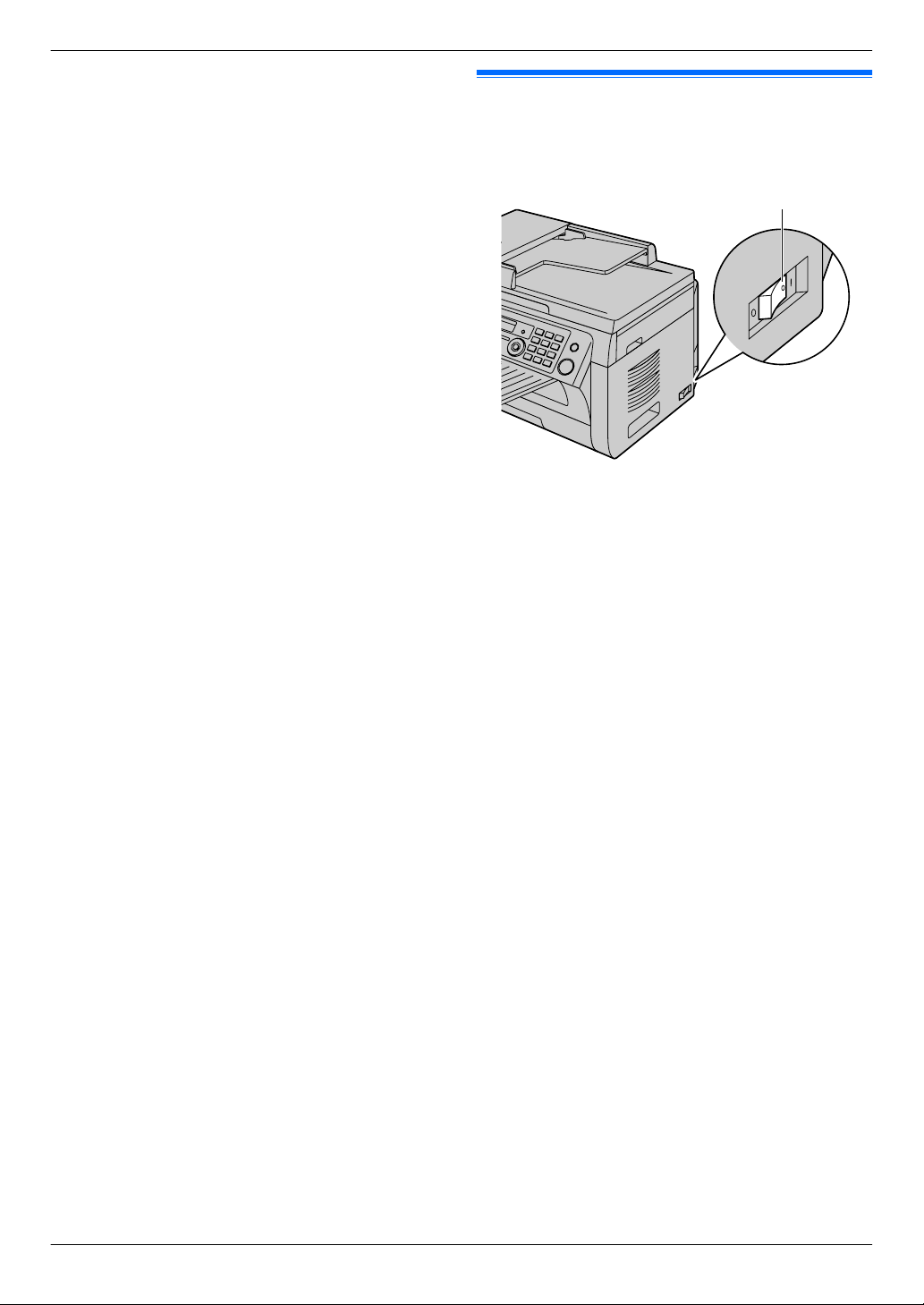
Aby uzyskać informacje na temat ustawień zapory
A
internetowej itp., skonsultuj się z administratorem sieci.
R Gwarancja nie obejmuje szkód powstałych w wyniku
problemów z bezpieczeństwem ani też wszelkich
wynikających z tego faktu kłopotów.
2. Przygotowanie
2.2 Włączanie przełącznika zasilania
Włącz przełącznik zasilania na pozycję WŁ. (A).
19
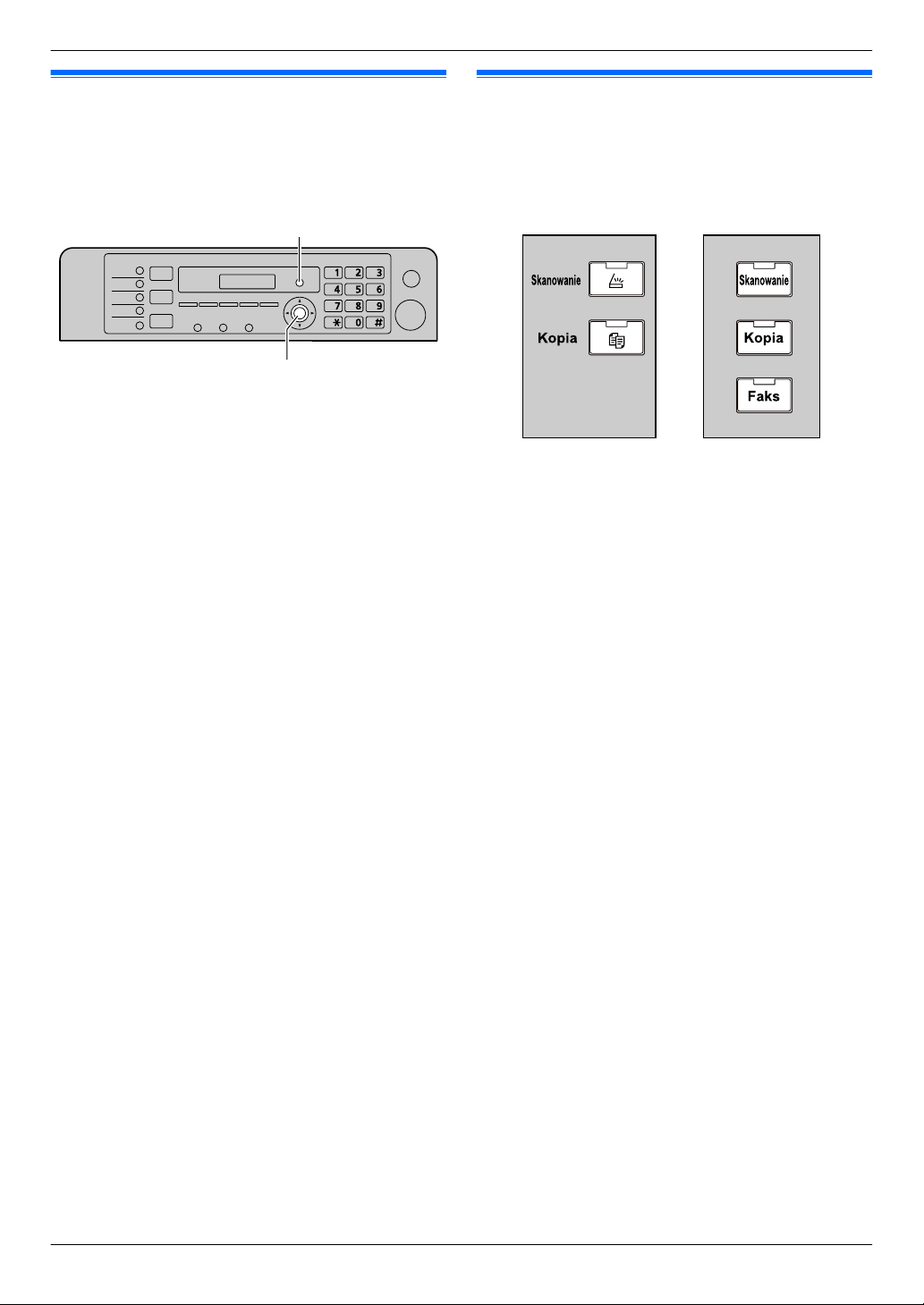
MUstawN
MMenuN
KX-MB2000
KX-MB2010
KX-MB2025
KX-MB2030
2. Przygotowanie
2.3 Tryb wybierania (dotyczy tylko modelu KX-MB2025/KX-MB2030)
Jeżeli nie udaje się uzyskać połączenia (str. 45), zmień
ustawienie sposobu wybierania.
1 MMenuN
2 Naciśnij przycisk MBNM1NM2NM0N, aby wyświetlić “TRYB
WYBIERANIA”.
3 Naciśnij M1N lub M2N, aby wybrać wymagane ustawienie.
M1N “IMPULSOWY”: Wybieranie impulsowe.
M2N “TONOWY” (domyślnie): Wybieranie tonowe.
4 MUstawN
5 Aby zakończyć naciśnij przycisk MMenuN.
2.4 Wybór trybu pracy (Skaner/ Kopiarka) (Faks: dotyczy tylko modelu KX-MB2025/KX-MB2030)
Wymagany tryb pracy można wybrać naciskając jeden
z poniższych przycisków.
– MSkanowanieN: Wybierz ten tryb, gdy używasz urządzenia
jako skanera (str. 33).
– MKopiaN: Wybierz ten tryb, gdy używasz urządzenia jako
kopiarki (str. 38).
– MFaksN (dotyczy tylko modelu KX-MB2025/KX-MB2030):
Wybierz ten tryb, gdy używasz urządzenia jako telefaksu
(str. 45).
Uwaga:
R Domyślnym trybem pracy jest tryb kopiarki.
R Możesz zmienić domyślny tryb pracy (funkcja #463 na
str. 65) i ustawić czas, po którym urządzenie wróci do
domyślnego trybu pracy (funkcja #464 na str. 65)
(dotyczy tylko modelu KX-MB2025/KX-MB2030).
20
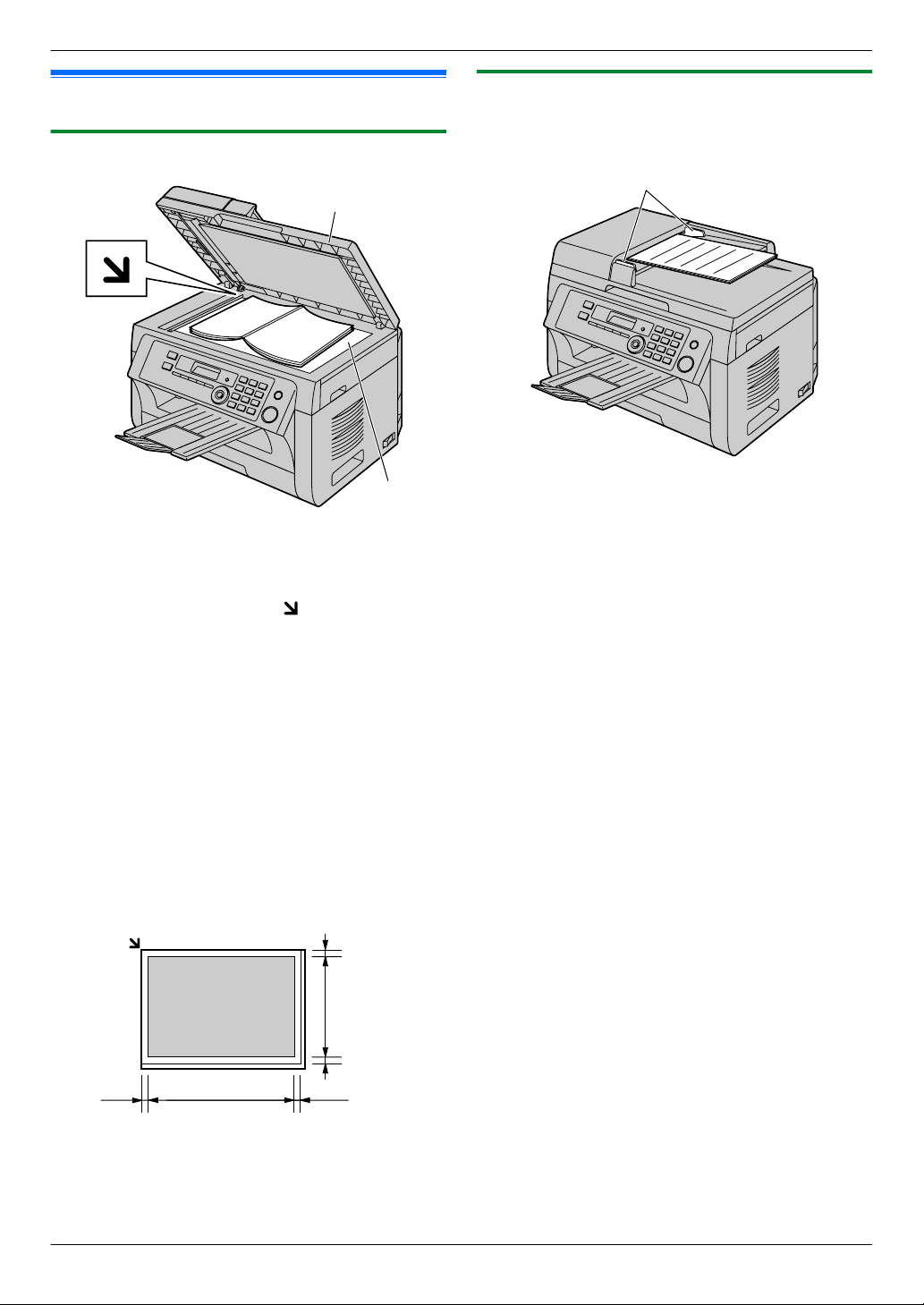
A
B
208 mm
289
mm
4 mm
4 mm
4 mm
4 mm
A
2. Przygotowanie
2.5 Ustawienia oryginału
2.5.1 Korzystanie z szyby skanera
1 Otwórz pokrywę skanera (A).
2 Umieść dokument na szybie skanera (B) STRONĄ
ZADRUKOWANĄ W DÓŁ, dosuwając górny lewy róg
dokumentu do rogu ze znakiem .
3 Zamknij pokrywę skanera.
Uwaga:
R Sprawdź, czy w automatycznym podajniku dokumentów
nie znajdują się żadne dokumenty (dotyczy tylko modelu
KX-MB2010/KX-MB2025/KX-MB2030).
R Delikatnie umieść oryginał na szybie skanera. Aby uniknąć
uszkodzenia, nie naciskaj zbyt mocno.
R Jeśli oryginałem jest gruba książka, pokrywy skanera nie
należy zamykać.
R Sprawdź, czy atrament, tusz lub korektor całkowicie
wyschły.
R Rzeczywisty obszar skanowania oznaczony będzie
kolorem szarym:
Efektywny obszar skanowania
2.5.2 Korzystanie z automatycznego podajnika dokumentów (dotyczy tylko modelu KX-MB2010/ KX-MB2025/KX-MB2030)
1 Włóż dokument (maks. 20 stron) STRONĄ
ZADRUKOWANĄ DO GÓRY do podajnika, aż usłyszysz
pojedynczy sygnał dźwiękowy.
2 Dostosuj szerokość prowadnic (A) do rzeczywistego
rozmiaru dokumentu.
Uwaga:
R Upewnij się, że na szybie skanera nie ma żadnych
dokumentów.
R Sprawdź, czy atrament, tusz lub korektor całkowicie
wyschły.
R Usuń spinacze, zszywki lub inne elementy łączące papier.
R Nie należy wkładać następujących rodzajów dokumentów
(Należy zrobić kopię używając szyby skanera i użyć kopii
zamiast oryginału.):
– Papier po obróbce chemicznej, np. kalka maszynowa
lub inny papier kopiujący
– Papier z ładunkiem elektrostatycznym
– Papier mocno pognieciony, pofałdowany lub podarty
– Papier powlekany
– Papier z prześwitującym nadrukiem z drugiej strony
arkusza (np. gazeta)
R Wysokość stosu płasko ułożonych dokumentów musi być
mniejsza niż 4 mm. Jeżeli dokumenty przekroczą
pojemność automatycznego podajnika dokumentów,
mogą z niego wypaść albo zaciąć się w podajniku.
R Dla uzyskania lepszych efektów, aby wysłać dokument
o szerokości mniejszej niż 210 mm, zalecane jest zrobienie
kopii oryginalnego dokumentu używając szyby skanera na
papier formatu A4 lub Letter i używanie skopiowanej wersji
dokumentu.
R Nie należy używać dokumentów, których format lub
gramatura nie spełniają wymagań. Należy zrobić kopię za
pomocą skanera i użyć tej kopii zamiast oryginału.
R Dostępne formaty dokumentów, gramatura papieru
i efektywny obszar skanowania są następujące:
21
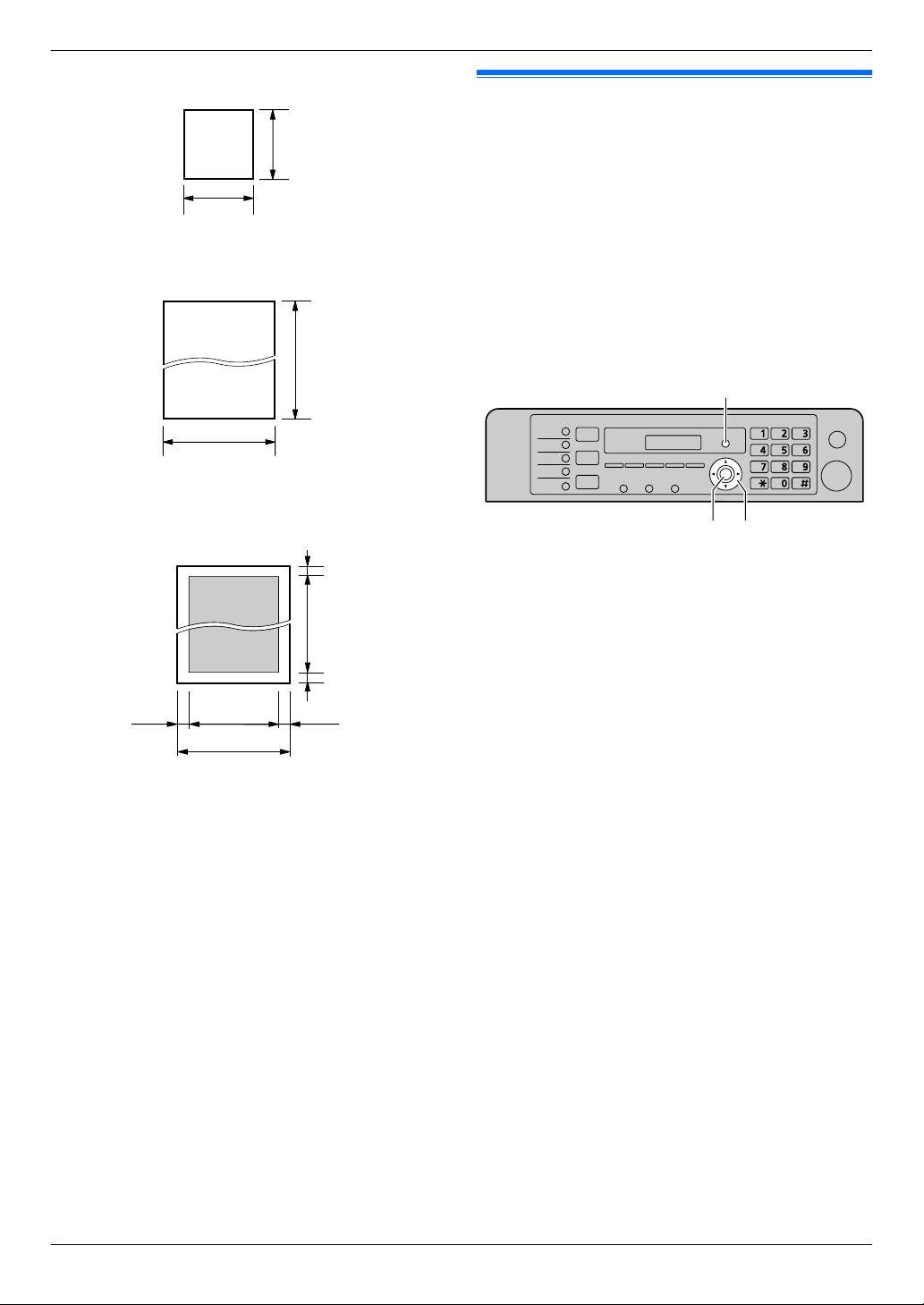
128 mm
128 mm
600 mm
216 mm
216 mm
208 mm
4 mm 4 mm
4 mm
4 mm
MFNMENMUstawN
MMenuN
2. Przygotowanie
Minimalny format dokumentu
Maksymalny format dokumentu
Efektywny obszar skanowania
2.6 Funkcja pomocy (dotyczy tylko modelu KX-MB2025/KX-MB2030)
Urządzenie zawiera pomocne informacje, które można
wydrukować.
– “USTAW.PODSTAWOWE”
– “LISTA FUNKCJI”
– “KSIĄŻKA TELEF.”
– “ODBIOR DOKUMENT.”
– “KOPIOWANIE”
– “RAPORTY”
– “IDENTYF.NUMER”
R Skanowany będzie obszar oznaczony kolorem szarym.
R Gdy używasz urządzenia jako skanera (str. 33,
36), rzeczywista długość skanowania zależy od
wybranego rozmiaru papieru.
Gramatura papieru
R Pojedynczy arkusz:
60 g/m2 do 80 g/m
R Wiele arkuszy:
60 g/m2 do 80 g/m
2
2
1 Naciśnij kilkakrotnie MMenuN, aby wyświetlić “POMOC”. 2 Naciśnij kilkakrotnie MFN lub MEN, aby wyświetlić wymagany
zapis. A MUstawN
3 Aby zakończyć naciśnij przycisk MMenuN.
22
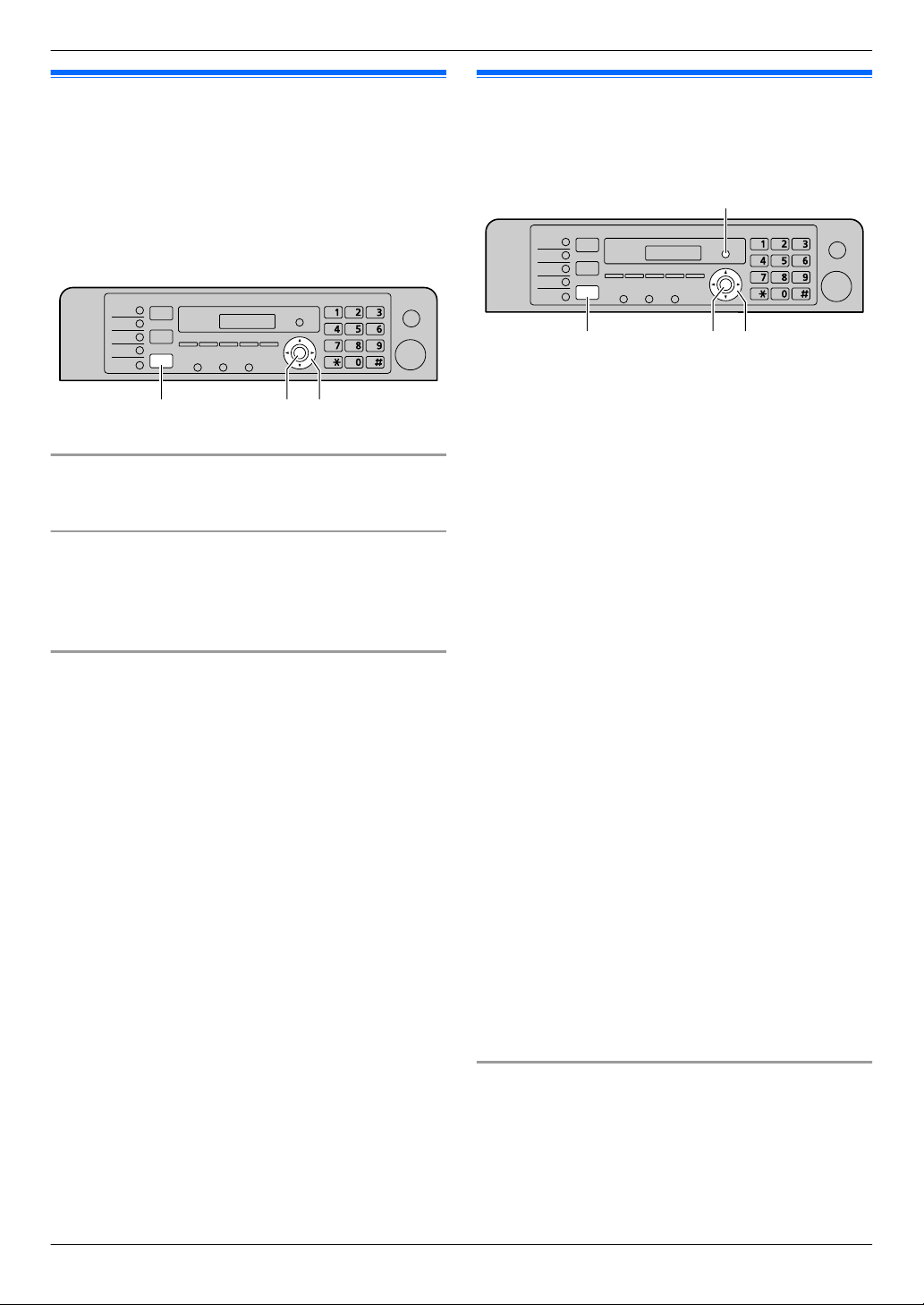
MCNMDNMUstawNMFaksN
MFNMENMUstawN
MMenuN
MFaksN
2. Przygotowanie
2.7 Aby ustawić głośność (dotyczy tylko modelu KX-MB2025/ KX-MB2030)
Uwaga ważne:
R Przed wyregulowaniem głośności ustaw tryb pracy na
tryb faksu. Jeżeli kontrolka MFaksN jest WYŁĄCZONA,
WŁĄCZ ją, naciskając MFaksN.
Głośność dzwonka
Naciśnij przycisk MCN lub MDN, gdy urządzenie nie wykonuje
żadnej operacji.
Aby wyłączyć dzwonek
Naciśnij kilkakrotnie MCN, aby wyświetlić “DZW. WYŁ.=OK?”.
A MUstawN
R Urządzenie nie będzie dzwonić.
R Aby ponownie WŁĄCZYĆ dzwonek, naciśnij MDN.
Poziom dźwięku w głośniku
Podczas odsłuchu linii telefonicznej poprzez głośnik
telefaksu, naciskaj MCN lub MDN.
2.8 Data i godzina
Zalecamy ustawienie daty i czasu. Odbiorca otrzyma
w nagłówku datę i czas ustawioną w urządzeniu.
* Ilustracja przedstawia model KX-MB2025/KX-MB2030.
1 MMenuN A MBNM1NM0NM1N A MUstawN
2 Wpisz bieżący dzień/miesiąc/rok, wybierając po 2 cyfry dla
każdej wartości.
Przykład: 3 sierpień, 2010
M0NM3N M0NM8N M1NM0N
3 Wpisz bieżącą godzinę/minutę, wybierając po 2 cyfry dla
każdej wartości.
Przykład: 10:15 PM (zegar 12-godzinny)
1. M1NM0N M1NM5N
2. Naciśnij kilkakrotnie MGN, aby wybrać ustawienie
“PM”.
Naciśnij kilkakrotnie MGN, aby wybrać “AM”, “PM” lub zegar
24-godzinny.
4 MUstawN
5 Aby zakończyć naciśnij przycisk MMenuN.
Uwaga:
R Aby sprawdzić aktualne ustawienie daty i godziny, naciśnij
MFaksN aby tymczasowo zmienić urządzenie na tryb
telefaksu (dotyczy tylko modelu KX-MB2025/KX-MB2030).
R Data i czas urządzenia będą używane w nagłówku
w następujących przypadkach:
– Wysyłanie dokumentów z urządzenia jako załącznika
na adres e-mail (Skanowanie na adres e-mail)
(str. 34) (dotyczy tylko modelu KX-MB2000/
KX-MB2010/KX-MB2030).
– Wysyłanie faksów (str. 45) (dotyczy tylko modelu
KX-MB2025/KX-MB2030).
R Jeśli czas i data nie będą prawidłowe, odbiorca otrzyma
nieprawidłową datę i czas w nagłówku. Może to
spowodować nieporozumienia.
Poprawianie błędów
Naciśnij MFN lub MEN, aby przesunąć kursor do błędnej cyfry
i wpisz właściwą.
23
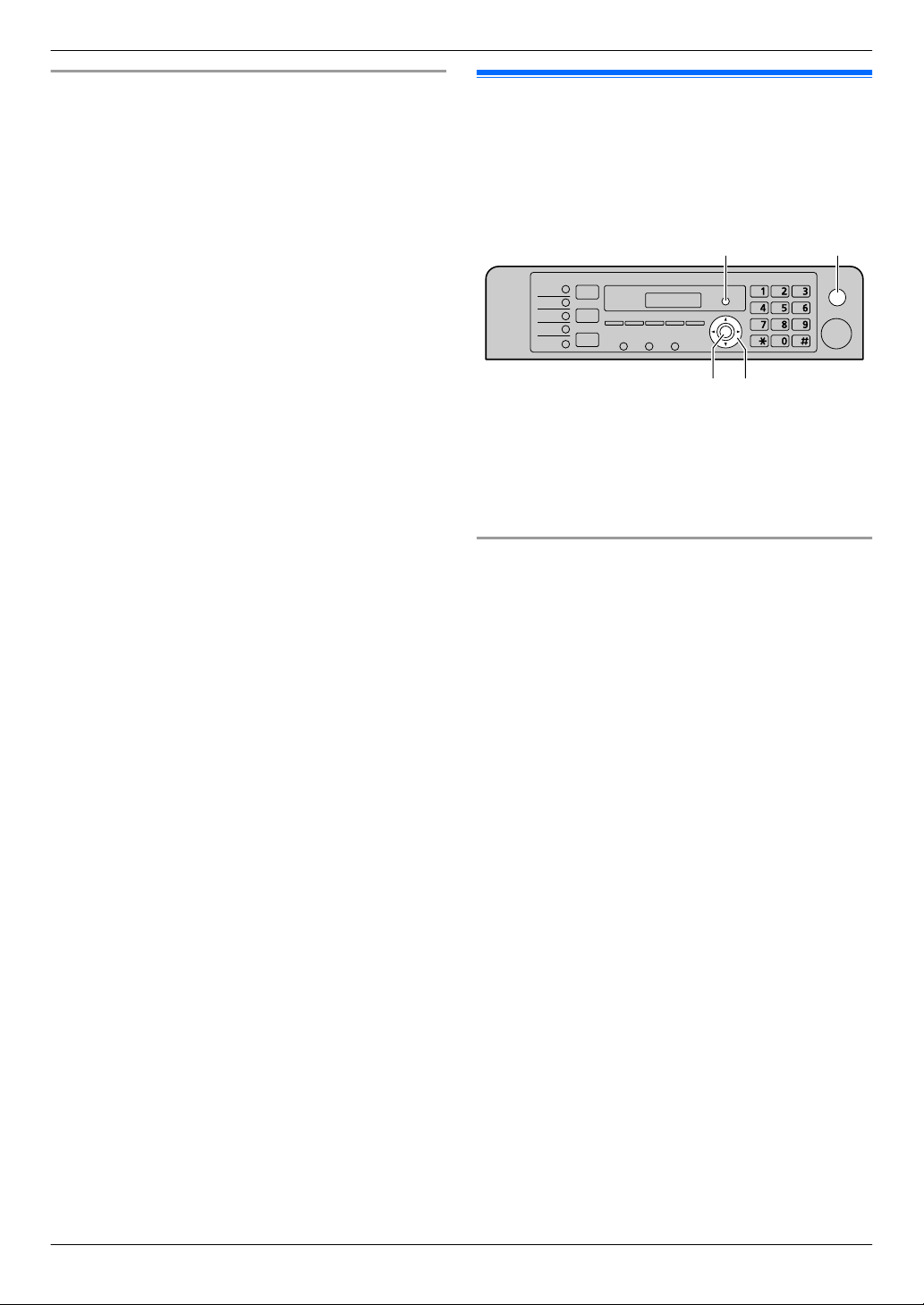
MFNMENMUstawN
MStopN
MMenuN
2. Przygotowanie
Jeżeli korzystasz z usługi identyfikacji abonenta
wywołującego (dotyczy tylko modelu KX-MB2025/
KX-MB2030)
Data i godzina będą ustawione automatycznie, zgodnie
z odebraną informacją o abonencie wywołującym.
R Aby korzystać z tej funkcji, upewnij się, że regulacja czasu
ustawiona jest na “AUTOMATYCZ.” (funkcja #226 na
str. 64).
R Jeśli wcześniej nie ustawiono czasu, identyfikacja
abonenta wywołującego nie zmieni ustawień zegara.
2.9 Twoje logo (dotyczy tylko modelu KX-MB2025/KX-MB2030)
Użytkownik może zaprogramować swoje logo (nazwisko,
nazwę firmy itd.), które będzie dodawane na górze każdej
wysłanej strony.
1 MMenuN A MBNM1NM0NM2N A MUstawN
2 Wpisz logo nie przekraczające 30 znaków (zestawy
znaków zamieszczono na str. 79). A MUstawN
3 Aby zakończyć naciśnij przycisk MMenuN.
Poprawianie błędów
Naciśnij MFN lub MEN, aby przesunąć kursor do błędnej litery
i wpisz właściwą.
R Aby wykasować wszystkie litery, naciśnij i przytrzymaj
przycisk MStopN.
24
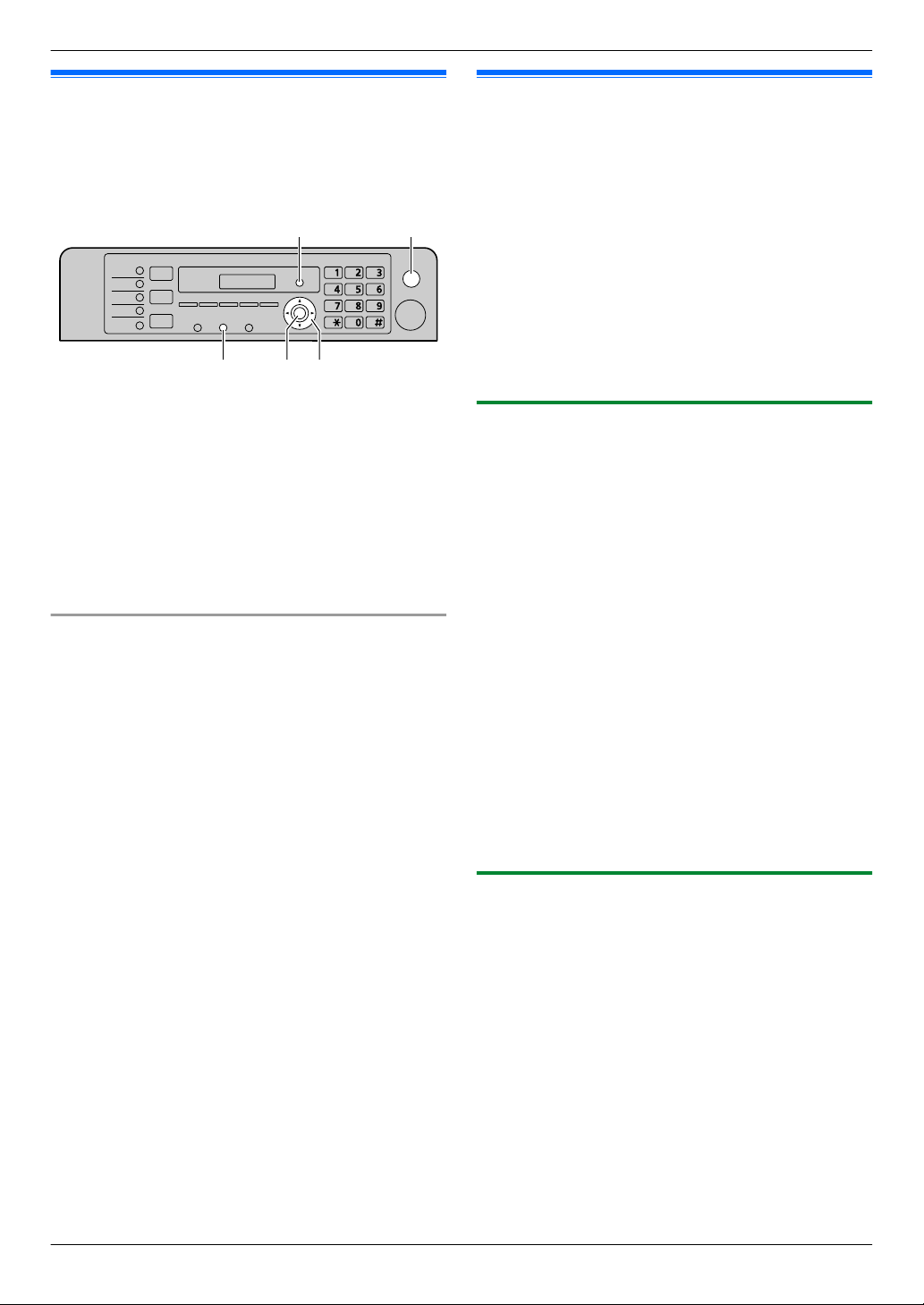
MFNMENMUstawNMFlashN
MStopN
MMenuN
2. Przygotowanie
2.10 Twój numer faksu (dotyczy tylko modelu KX-MB2025/KX-MB2030)
Użytkownik może zaprogramować numer faksu, który będzie
dodawany na górze każdej wysłanej strony.
1 MMenuN A MBNM1NM0NM3N A MUstawN
2 Wpisz swój numer faksu, używając maks. 20 cyfr.
R Aby wstawić “+”, naciśnij MGN.
R Aby wstawić odstęp, naciśnij MBN.
R Aby wstawić łącznik, naciśnij MFlashN.
R Aby skasować cyfrę, naciśnij przycisk MStopN.
3 MUstawN
4 Aby zakończyć naciśnij przycisk MMenuN.
Poprawianie błędów
Naciśnij MFN lub MEN, aby przesunąć kursor do błędnej cyfry
i wpisz właściwą.
R Aby wykasować wszystkie cyfry, naciśnij i przytrzymaj
przycisk MStopN.
2.11 Konfiguracja urządzenia do korzystania z sieci lokalnej LAN (dotyczy tylko modelu KX-MB2000/ KX-MB2010/KX-MB2030)
Możesz drukować dokumenty, skanować dokumenty,
otrzymywać faksy i wysyłać faksy (dotyczy tylko modelu
KX-MB2030) za pomocą komputera podłączonego do sieci
lokalnej LAN. Aby włączyć te funkcje, musisz podać adres IP,
maskę podsieci i domyślną bramę dla urządzenia.
Uwaga ważne:
R Skonsultuj się ze swoim administratorem sieci
podczas ustawiania adresu IP, maski podsieci
i domyślnej bramy.
2.11.1 Ustawianie automatyczne za pomocą serwera DHCP
Twoja sytuacja:
– Do sieci LAN jest podłączone tylko jedno urządzenie.
Jeśli administrator sieci zarządza siecią za pomocą serwera
DHCP (Dynamic Host Configuration Protocol - protokół
dynamicznej konfiguracji hostów), serwer ten automatycznie
przydzieli urządzeniu adres IP (Internet Protocol - protokół
internetowy), maskę podsieci i bramę domyślną.
1 Podłącz najpierw przewód sieciowy do urządzenia i do
komputera, a następnie włącz zasilanie.
R Adres IP, maska podsieci i domyślna brama zostaną
automatycznie ustawione.
2 Zainstaluj Multi-Function Station na komputerze.
Szczegóły znajdziesz na str. 26.
Uwaga:
R Możesz podłączyć dwa lub więcej urządzeń i przydzielić im
automatycznie adresy IP używając serwera DHCP, ale
zalecamy przydzielanie adresów IP statycznie dla każdego
urządzenia, aby uniknąć niepotrzebnych problemów
z konfiguracją i dostępem sieciowym.
2.11.2 Ustawianie ręczne
Twoja sytuacja:
– Gdy twój administrator sieci nie używa serwera DHCP.
– Gdy do sieci LAN jest podłączone kilka urządzeń.
Musisz przypisać ręcznie adres IP, maskę podsieci i domyślną
bramę.
1 MMenuN
2 Naciśnij przycisk MBNM5NM0NM0N, aby wyświetlić “DHCP”.
3 Naciśnij M0N, aby wybrać ustawienie “WYL.”. A MUstawN
4 Skonfiguruj poszczególne opcje.
Dla adresu IP:
1. Naciśnij przycisk M5NM0NM1N, aby wyświetlić “ADRES
IP”. A MUstawN
2. Wpisz adres IP urządzenia. A MUstawN
25
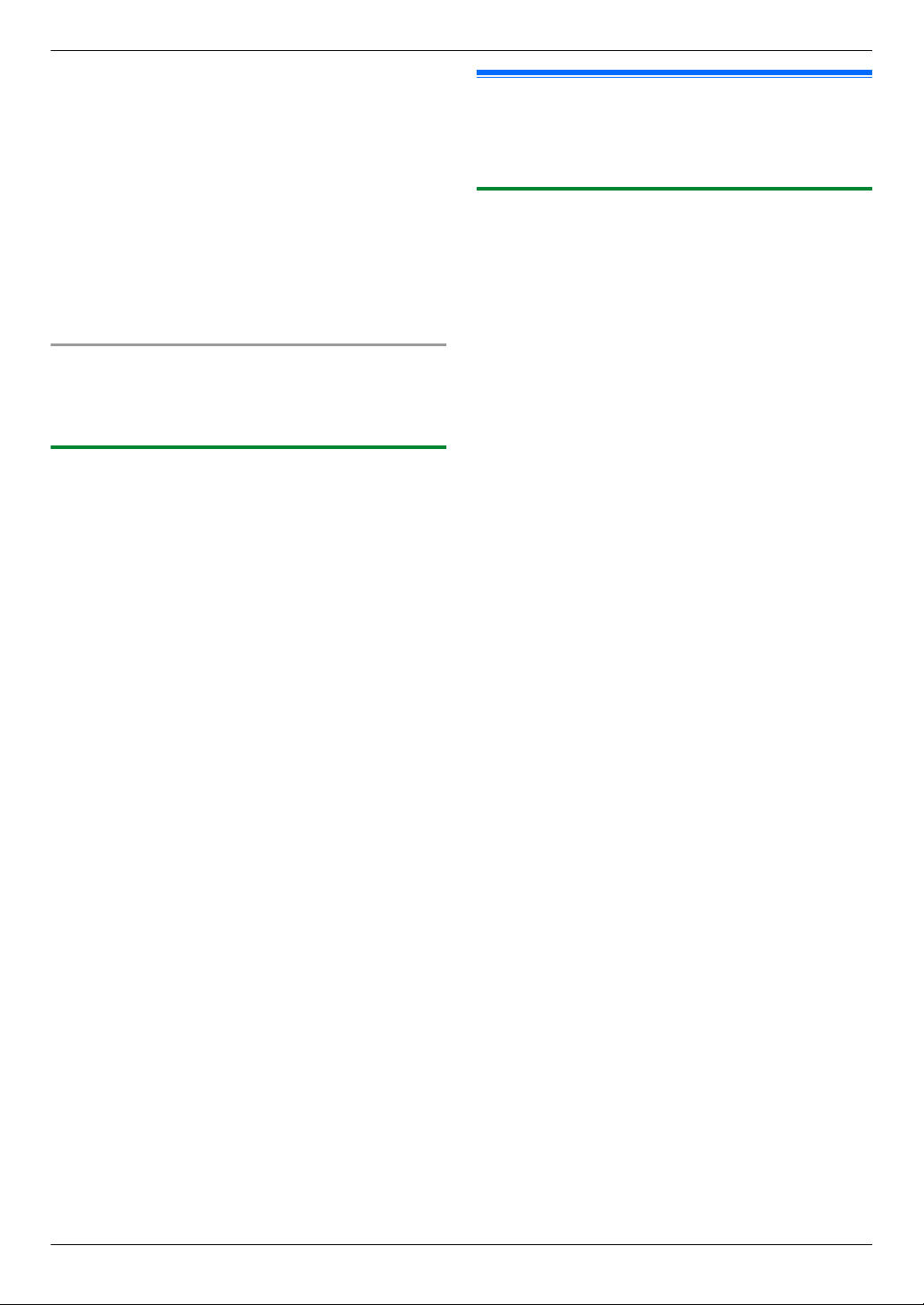
2. Przygotowanie
Maska podsieci:
1. Naciśnij przycisk M5NM0NM2N, aby wyświetlić “MASKA
PODSIECI”. A MUstawN
2. Podaj maskę podsieci. A MUstawN
Brama domyślna:
1. Naciśnij przycisk M5NM0NM3N, aby wyświetlić “BRAMA
DOMYSLNA”. A MUstawN
2. Wpisz domyślną bramę sieci. A MUstawN
5 Aby zakończyć naciśnij przycisk MMenuN.
6 Zainstaluj Multi-Function Station na komputerze.
Szczegóły znajdziesz na str. 26.
Aby poprawić błąd w adresie IP, masce podsieci lub
domyślnej bramie
Naciśnij MFN lub MEN, aby przesunąć kursor do błędnej cyfry
i wpisz właściwą.
2.11.3 Konfiguracja komputera do odbierania faksów (dotyczy tylko modelu KX-MB2030)
Należy wybrać komputer, który będzie używany do odbioru
faksów.
Uwaga ważne:
R Sprawdź, czy funkcja odbioru faksów przez komputer
została wcześniej ustawiona na wartość “ZAWSZE” lub
“TYLKO ADMIN” (funkcja #442 na str. 69).
R Sprawdź, czy tryb podglądu faksów został wyłączony
(funkcja #448 na str. 56).
1 MMenuN A MBNM4NM4NM3N A MUstawN
2 Naciśnij kilkakrotnie MCN lub MDN, aby wybrać odpowiedni
komputer. A MUstawN
3 Aby zakończyć naciśnij przycisk MMenuN.
Uwaga:
R Jeżeli urządzenie nie jest podłączone do sieci lokalnej,
domyślnym komputerem do odbioru faksów będzie
komputer podłączony do urządzenia przez złącze USB.
R Aby móc łatwo wybrać odpowiedni komputer, zmień
wcześniej nazwę komputera (str. 29).
2.12 Instalacja oprogramowania wielofunkcyjnego Multi-Function Station
2.12.1 Wymagania systemowe
Dzięki oprogramowaniu wielofunkcyjnemu Multi-Function
Station Panasonic urządzenie może wykonywać następujące
funkcje:
– Drukowanie na zwykłym papierze, cienkim papierze
i nalepkach
– Podgląd dokumentów i zmiana ustawień drukarki przed
drukowaniem (Easy Print Utility)
– Skanowanie dokumentów i konwersję obrazu na tekst za
pomocą programu Readiris OCR
–
Skanowanie z innych aplikacji Microsoft® Windows
obsługujących skanowanie z wykorzystaniem sterownika
TWAIN i sterownika WIA (Windows XP/Windows Vista®,
dotyczy tylko połączenia USB)
– Zapisywanie, edycja i usuwanie pozycji w książce
telefonicznej za pomocą komputera (dotyczy tylko modelu
KX-MB2025/KX-MB2030)
– Programowanie funkcji za pomocą komputera
– Wysyłanie i odbieranie dokumentów faksowych za pomocą
komputera (dotyczy tylko modelu KX-MB2025/
KX-MB2030)
Aby używać oprogramowania wielofunkcyjnego Multi-Function
Station, komputer musi spełniać następujące wymagania:
System operacyjny:
Windows 2000/Windows XP/Windows Vista
CPU:
Windows 2000: Pentium® P lub wyższy
Windows XP: Pentium Q lub wyższy
Windows Vista: procesor Pentium 4 lub wyższy
RAM:
Windows 2000/Windows XP: 128 MB (zalecane 256 MB lub
więcej)
Windows Vista: 512 MB (zalecane 1 024 MB lub więcej)
Inny sprzęt:
Napęd CD-ROM
Dysk twardy o pojemności minimum 200 MB
Złącze USB
Interfejs sieci lokalnej LAN (10Base-T/100Base-TX) (dotyczy
tylko modelu KX-MB2000/KX-MB2010/KX-MB2030)
Inne:
Przeglądarka Internet Explorer® 5.0 lub nowsza (dotyczy tylko
modelu KX-MB2000/KX-MB2010/KX-MB2030)
Ostrzeżenie:
R Aby zapewnić stałą zgodność z limitami emisji
elektromagnetycznej:
– należy używać wyłącznie ekranowanych
przewodów USB (przykład: przewód z certyfikatem
Hi-Speed USB 2.0).
– należy używać tylko ekranowanego przewodu LAN
(zwykły przewód kategorii 5) (dotyczy tylko modelu
KX-MB2000/KX-MB2010/KX-MB2030).
®
26
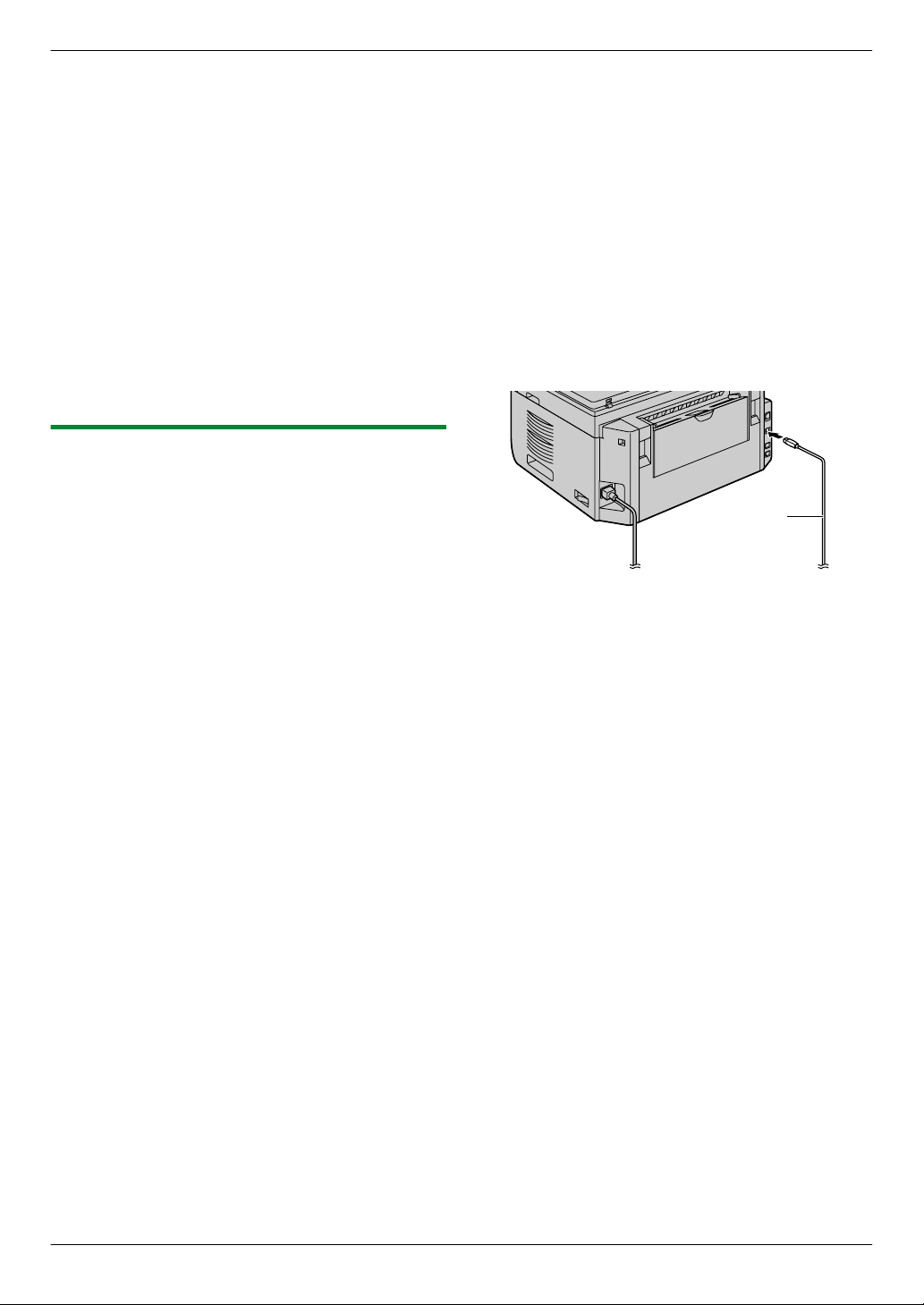
A
2. Przygotowanie
R W celu ochrony urządzenia w miejscach narażonych
na występowanie burzy należy używać wyłącznie
ekranowanych przewodów USB.
R Aby używać Easy Print Utility, komputer musi spełniać
następujące wymagania:
– Windows 2000 z dodatkiem Service Pack 4
i Aktualizacja bezpieczeństwa dla Windows 2000
(KB835732).
Zainstaluj dodatek KB835732 pobrany ze strony
firmy Microsoft przed instalacją programu Easy
Print Utility.
– Windows XP z dodatkiem Service Pack 2 lub
nowszego.
Uwaga:
R Przewód USB nie jest dostarczany wraz z urządzeniem.
Należy zakupić ekranowany przewód USB z końcówkami
A (m)/B (m).
2.12.2 Instalacja oprogramowania wielofunkcyjnego Multi-Function Station na komputerze
R Zainstaluj oprogramowanie wielofunkcyjne (płyta
CD-ROM) przed połączeniem urządzenia do komputera
za pomocą kabla USB. Jeśli urządzenie zostało
podłączone do komputera przy użyciu kabla USB przed
zainstalowaniem oprogramowania wielofunkcyjnego
Multi-Function Station, na ekranie pojawi się okno
dialogowe [Kreator znajdowania nowego sprzętu].
Kliknij [Anuluj], aby je zamknąć.
R Zrzuty ekranu użyte w tych instrukcjach są wykonane
w systemie operacyjnym Windows XP i służą tylko do
lepszego zrozumienia instrukcji.
R Informacje na poniższych zrzutach ekranu mogą się
nieco różnić od produktu dostępnego na rynku.
R Funkcje oprogramowania i zewnętrzny wygląd mogą
zostać zmienione bez powiadomienia.
R W przypadku korzystania z modelu KX-MB200/
KX-MB700/KX-FLB880 patrz str. 95.
1 Uruchom Windows i zamknij wszystkie programy.
R Musisz być zalogowany jako administrator, aby
zainstalować Multi-Function Station.
2 Załączony dysk CD-ROM włóż do napędu CD-ROM.
R Jeżeli pojawi się okno dialogowe [Wybierz język],
wybierz preferowany język oprogramowania. Kliknij
[OK].
R Jeżeli instalacja nie rozpocznie się automatycznie:
Kliknij [Start]. Wybierz [Uruchom...]. Wpisz “D:
\Install” (gdzie “D” oznacza literę twojego napędu
CD-ROM). Kliknij [OK].
(Jeżeli nie jesteś pewien, jaką literą oznaczony jest
Twój napęd CD-ROM, użyj Windows Explorer
i sprawdź napęd CD-ROM.)
3 [Instalacja uproszczona]
R Instalacja rozpocznie się automatycznie.
4 Gdy uruchomi się program instalacyjny, wykonuj polecenia
wyświetlane na ekranie.
R Easy Print Utility (str. 32), Program Readiris OCR
(str. 34) i Monitor Urządzeń (str. 80) zostaną
również zainstalowane.
5 Pojawi się okno dialogowe [Typ połączenia].
W przypadku połączenia USB:
1. [Bezpośrednie połączenie za pomocą kabla USB.] A
[Dalej]
R Pojawi się okno dialogowe [Podłączanie
urządzenia].
2. Podłącz urządzenie do komputera używając przewodu
USB (A) i naciśnij [Dalej].
* Ilustracja przedstawia model KX-MB2030.
R Jeżeli urządzenie jest podłączone do komputera,
automatycznie zostanie wykryta nazwa modelu.
R W razie potrzeby nazwę urządzenia można zmienić.
3. Kliknij [Zainstaluj] i postępuj zgodnie z wyświetlanymi
instrukcjami.
R Pliki zostaną skopiowane do komputera.
W przypadku sieci lokalnej LAN (dotyczy tylko modelu
KX-MB2000/KX-MB2010/KX-MB2030):
1. [Połączenie przez LAN.] A [Dalej]
R Pojawi się okno dialogowe [Wybierz urządzenie
sieciowe].
2. Zaznacz [Wybierz z listy znalezionych] i wybierz
urządzenie z listy.
R Jeśli nazwa wymaganego urządzenia nie jest widoczna
na liście, ale urządzeniu przydzielono adres IP,
zaznacz [Wpisz bezpośrednio] i wpisz adres IP.
3. [Dalej]
R W razie potrzeby nazwę urządzenia można zmienić.
4. Kliknij [Zainstaluj] i postępuj zgodnie z wyświetlanymi
instrukcjami.
R Pliki zostaną skopiowane do komputera.
27

2. Przygotowanie
Ważna uwaga
W systemie Windows XP lub Windows Vista po podłączeniu
urządzenia przez USB może pojawić się niżej wymieniony
komunikat. Jest to normalne i oprogramowanie nie będzie
sprawiało żadnych problemów w twoim systemie operacyjnym. Możesz kontynuować instalację bez problemu. Zostanie wyświetlony następujący typ komunikatu:
R W Windows XP
“Oprogramowanie instalowane dla tego urządzenia nie
przeszło testów zgodności z systemem Windows XP
umożliwiających uzyskanie logo Windows.”
R W Windows Vista
“Czy chcesz teraz zainstalować to oprogramowanie
urządzenia?”
Aby przejrzeć lub zainstalować instrukcję użytkowania
1. Uruchom Windows i włóż załączoną płytę CD-ROM do
napędu.
2. Wybierz opcję [Instrukcja użytkowania] i postępuj
zgodnie z wyświetlanymi instrukcjami, aby przejrzeć lub
zainstalować instrukcję użytkowania w formacie PDF.
Program Adobe® Reader® jest wymagany, aby
R
przeczytać instrukcję obsługi.
Uwaga:
R Jeśli podczas instalacji oprogramowania wielofunkcyjnego
Multi-Function Station zostanie wyświetlone polecenie
włożenia płyty CD-ROM z systemem operacyjnym, włóż ją
do napędu CD-ROM.
R Jeżeli zainstalujesz instrukcję użytkowania, możesz
zawsze wyświetlić ją, klikając [ ] w programie
wielofunkcyjnym.
[Start] A [Wszystkie programy] albo [Programy] A
[Panasonic] A nazwa urządzenia A [Odinstaluj].
Postępuj zgodnie z wyświetlanymi instrukcjami.
Dostęp z komputera do kilku urządzeń
Musisz dodać sterownik drukarki dla każdego urządzenia
w następujący sposób.
1. Uruchom Windows i włóż załączoną płytę CD-ROM do
napędu.
2. [Modyfikuj] A [Dodaj sterowniki Multi-Function
Station]. Postępuj zgodnie z wyświetlanymi instrukcjami.
Uwaga:
R Nie można podłączyć więcej niż jednego urządzenia naraz
do jednego komputera (tylko połączenie USB).
Modyfikacja oprogramowania (dodawanie lub
dezinstalacja poszczególnych składników)
Możesz instalować/dezinstalować składniki programu
w dowolnym czasie po dokonaniu instalacji.
Musisz być zalogowany jako administrator, aby modyfikować
instalację oprogramowania wielofunkcyjnego.
1. Uruchom Windows i włóż załączoną płytę CD-ROM do
napędu.
2. [Modyfikuj] A [Narzędzia modyfikacji]. Postępuj
zgodnie z wyświetlanymi instrukcjami.
Aby zainstalować oprogramowanie
Musisz być zalogowany jako administrator, aby zainstalować
oprogramowanie wielofunkcyjne.
28

2.13 Uruchamianie oprogramowania wielofunkcyjnego Multi-Function Station
[Start] A [Wszystkie programy] albo [Programy] A
[Panasonic] A nazwa urządzenia A [Multi-Function
Station]
R Zostanie wyświetlone oprogramowanie wielofunkcyjne
Multi-Function Station.
* Ilustracja przedstawia model KX-MB2025/KX-MB2030.
[Skanuj] (str. 36)
R Skanowanie i wyświetlanie zeskanowanych dokumentów.
R Skanowanie i tworzenie plików graficznych.
R Skanowanie i wysyłanie e-mailem.
R Skanowanie i konwertowanie obrazu na dane tekstowe,
które można poddać edycji.
[PC FAX] (dotyczy tylko modelu KX-MB2025/KX-MB2030)
R Wysyłanie dokumentów utworzonych na komputerze jako
dokumentów faksowych (str. 50).
R Wyświetlanie dokumentów faksowych odebranych na
komputerze (str. 56).
[Zdalna obsługa] (str. 80)
R Aby dokonać ustawień poszczególnych funkcji.
R Zapisywanie, edycja i usuwanie pozycji w książce
telefonicznej.
R Przeglądanie rejestru automatycznego lub z listy
identyfikacyjnej abonentów wywołujących.
R Zapisywanie informacji o abonencie wywołującym
w książce telefonicznej.
R Zapisywanie i kasowanie numerów do rozsyłania
dokumentów.
*1 Dotyczy tylko modelu KX-MB2025/KX-MB2030
[Użyteczność]
R Aby uruchomić program Multi-Function Viewer (str. 36).
R Aby uruchomić program Device Monitor (str. 80).
R Aby uruchomić program OCR (str. 34).
*1
*1
*1
*1
2. Przygotowanie
R Aby otworzyć stronę internetową konfiguracji (str. 61,
80) (tylko modele KX-MB2000/KX-MB2010/KX-MB2030,
połączenie sieci lokalnej LAN).
[Ustawienia] (str. 29)
R Zmiana ogólnych ustawień.
R Zmiana ustawień skanowania.
[ ]
R Szczegółowe instrukcje oprogramowania
wielofunkcyjnego Multi-Function Station.
R Przeglądanie instrukcji użytkowania.
[ ]
R Wyświetla rady dotyczące użytkowania.
[ ]
R Wyświetlanie informacji o oprogramowaniu
wielofunkcyjnym Multi-Function Station.
Uwaga:
R Za pomocą monitora urządzeń można sprawdzić, czy
urządzenie jest podłączone do komputera (str. 80).
R Funkcje używane za pomocą komputera (drukowanie,
skanowanie itd.) mogą nie działać prawidłowo
w następujących sytuacjach:
– Gdy urządzenie jest podłączone do komputera
składanego przez użytkownika.
– Gdy urządzenie jest podłączone do komputera przez
kartę PCI lub inną kartę rozszerzenia.
– Gdy urządzenie jest podłączone do innego sprzętu
(takiego jak koncentrator USB lub inna przejściówka)
a nie bezpośrednio do komputera.
Zmiana ustawień
Ustawienia oprogramowania wielofunkcyjnego Multi-Function
Station można wcześniej zmienić.
1. Wybierz [Ustawienia] z Multi-Function Station.
2. Wybierz odpowiednią kartę i zmień ustawienia. A [OK]
[Ogólne]
– [Ustawienia widoku Panelu Uruchamiającego]: Wybór
sposobu wyświetlania programu wywołującego.
– [Ścieżka OCR]: Wybór programu OCR.
– [Lista nazw komputerów PC na urządzeniu] (tylko
modele KX-MB2000/KX-MB2010/KX-MB2030, połączenie
sieci lokalnej LAN): Aby wybrać, czy nazwa komputera ma
być wyświetlana w urządzeniu.
– [Nazwa komputera] (tylko modele KX-MB2000/
KX-MB2010/KX-MB2030, połączenie sieci lokalnej LAN):
Nazwa komputera wyświetlana na urządzeniu.
[Skanuj]
– [Zapisz do]: Wybór folderu, w którym będzie zapisany
zeskanowany obraz.
– [Przeglądarka][Plik][E-mail][OCR][Niestandardowe]:
Zmiana ustawień skanowania programu do skanowania
wybranego w oprogramowaniu wielofunkcyjnym.
29
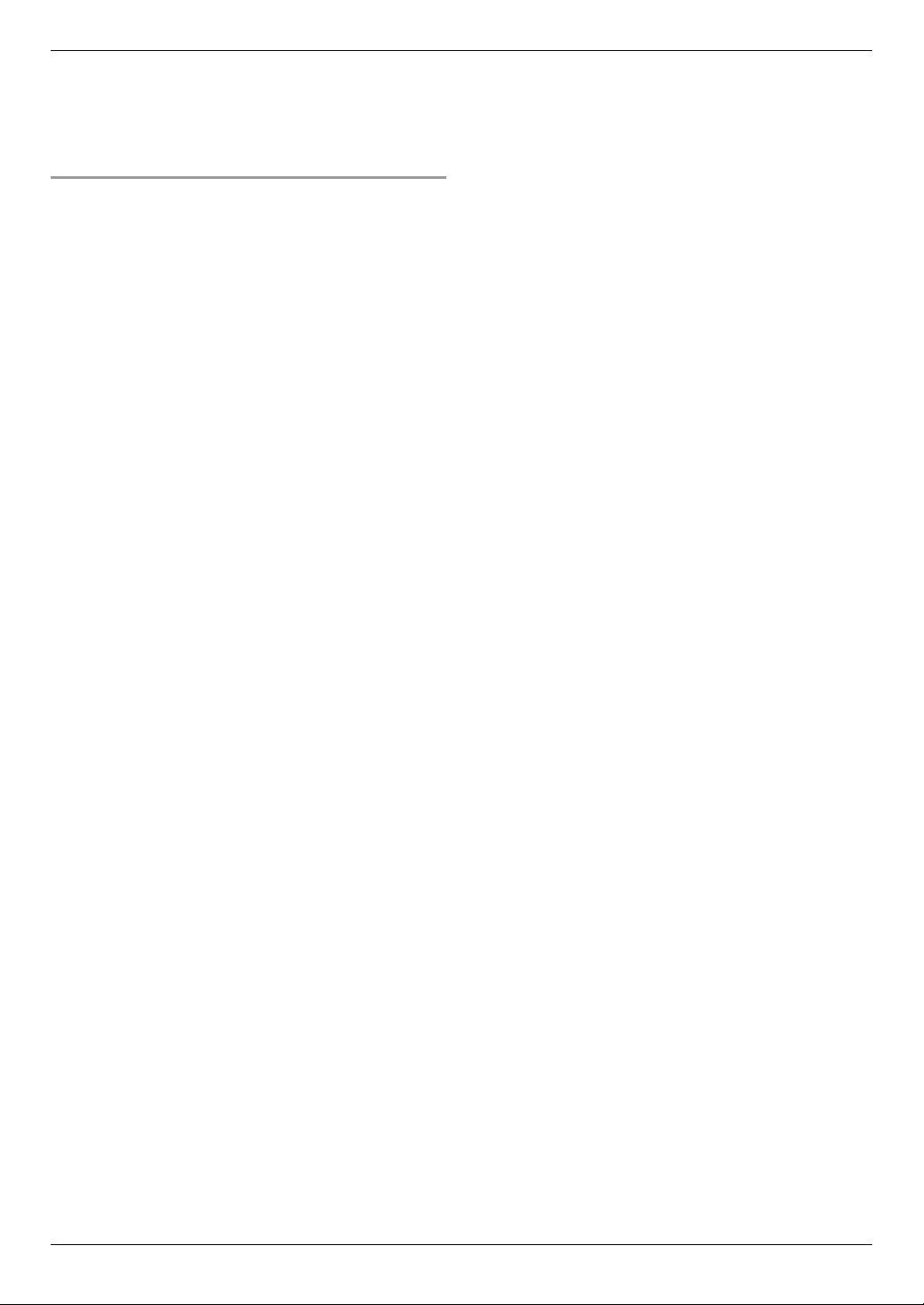
2. Przygotowanie
Uwaga:
R W celu uniknięcia błędów przydziel niepowtarzalną nazwę
dla elementu [Nazwa komputera], ponieważ
w przeciwnym wypadku zeskanowany dokument może
zostać wysłany do nieprawidłowego komputera.
Aby wybrać domyślny program pocztowy e-mail
Domyślny program pocztowy jest używany podczas
korzystania z funkcji “4.1.3 Skanowanie do poczty e-mail”,
str. 33.
Domyślny program pocztowy e-mail można wybrać w poniższy
sposób.
W Windows 2000:
1. [Start] A [Ustawienia] A [Panel sterowania] A
[Opcje internetowe] A [Programy] A [Poczta
e-mail]
2. Wybierz odpowiedni program pocztowy zgodny
z interfejsem MAPI, np. [Outlook Express] itp. A [OK]
W Windows XP:
1. [Start] A [Panel sterowania] A [Opcje internetowe]
A [Programy] A [Poczta e-mail]
2. Wybierz odpowiedni program pocztowy zgodny
z interfejsem MAPI, np. [Outlook Express] itp. A [OK]
W Windows Vista:
1. [Start] A [Panel sterowania] A [Opcje internetowe]
A [Programy] A [Ustaw programy] A [Określ
dostęp do programów i ich ustawienia domyślne]
R Jeśli zostanie wyświetlone okno dialogowe [Kontrola
konta użytkownika], kliknij [Kontynuuj].
2. [Niestandardowa]
3. Wybierz odpowiedni program pocztowy zgodny
z interfejsem MAPI, np. [Poczta systemu Windows] itp.
z [Wybierz domyślny program poczty e-mail]. A [OK]
30
